Summary of Content for Hikvision DS-KH6320-TE1 Station Operation’s Manual PDF
Video Intercom Indoor Station
Operation Guide
Legal Information
2021 Hangzhou Hikvision Digital Technology Co., Ltd. All rights reserved.
About this Manual
The Manual includes instructions for using and managing the Product. Pictures, charts, images and all other information hereinafter are for description and explanation only. The information contained in the Manual is subject to change, without notice, due to firmware updates or other reasons. Please find the latest version of this Manual at the Hikvision website ( https://www.hikvision.com/ ). Please use this Manual with the guidance and assistance of professionals trained in supporting the Product.
Trademarks
and other Hikvision’s trademarks and logos are the properties of Hikvision in various jurisdictions. Other trademarks and logos mentioned are the properties of their respective owners.
Disclaimer
TO THE MAXIMUM EXTENT PERMITTED BY APPLICABLE LAW, THIS MANUAL AND THE PRODUCT DESCRIBED, WITH ITS HARDWARE, SOFTWARE AND FIRMWARE, ARE PROVIDED «AS IS» AND «WITH ALL FAULTS AND ERRORS». HIKVISION MAKES NO WARRANTIES, EXPRESS OR IMPLIED, INCLUDING WITHOUT LIMITATION, MERCHANTABILITY, SATISFACTORY QUALITY, OR FITNESS FOR A PARTICULAR PURPOSE. THE USE OF THE PRODUCT BY YOU IS AT YOUR OWN RISK. IN NO EVENT WILL HIKVISION BE LIABLE TO YOU FOR ANY SPECIAL, CONSEQUENTIAL, INCIDENTAL, OR INDIRECT DAMAGES, INCLUDING, AMONG OTHERS, DAMAGES FOR LOSS OF BUSINESS PROFITS, BUSINESS INTERRUPTION, OR LOSS OF DATA, CORRUPTION OF SYSTEMS, OR LOSS OF DOCUMENTATION, WHETHER BASED ON BREACH OF CONTRACT, TORT (INCLUDING NEGLIGENCE), PRODUCT LIABILITY, OR OTHERWISE, IN
Video Intercom Indoor Station Operation Guide
i
CONNECTION WITH THE USE OF THE PRODUCT, EVEN IF HIKVISION HAS BEEN ADVISED OF THE POSSIBILITY OF SUCH DAMAGES OR LOSS. YOU ACKNOWLEDGE THAT THE NATURE OF THE INTERNET PROVIDES FOR INHERENT SECURITY RISKS, AND HIKVISION SHALL NOT TAKE ANY RESPONSIBILITIES FOR ABNORMAL OPERATION, PRIVACY LEAKAGE OR OTHER DAMAGES RESULTING FROM CYBER-ATTACK, HACKER ATTACK, VIRUS INFECTION, OR OTHER INTERNET SECURITY RISKS; HOWEVER, HIKVISION WILL PROVIDE TIMELY TECHNICAL SUPPORT IF REQUIRED. YOU AGREE TO USE THIS PRODUCT IN COMPLIANCE WITH ALL APPLICABLE LAWS, AND YOU ARE SOLELY RESPONSIBLE FOR ENSURING THAT YOUR USE CONFORMS TO THE APPLICABLE LAW. ESPECIALLY, YOU ARE RESPONSIBLE, FOR USING THIS PRODUCT IN A MANNER THAT DOES NOT INFRINGE ON THE RIGHTS OF THIRD PARTIES, INCLUDING WITHOUT LIMITATION, RIGHTS OF PUBLICITY, INTELLECTUAL PROPERTY RIGHTS, OR DATA PROTECTION AND OTHER PRIVACY RIGHTS. YOU SHALL NOT USE THIS PRODUCT FOR ANY PROHIBITED END-USES, INCLUDING THE DEVELOPMENT OR PRODUCTION OF WEAPONS OF MASS DESTRUCTION, THE DEVELOPMENT OR PRODUCTION OF CHEMICAL OR BIOLOGICAL WEAPONS, ANY ACTIVITIES IN THE CONTEXT RELATED TO ANY NUCLEAR EXPLOSIVE OR UNSAFE NUCLEAR FUEL-CYCLE, OR IN SUPPORT OF HUMAN RIGHTS ABUSES. IN THE EVENT OF ANY CONFLICTS BETWEEN THIS MANUAL AND THE APPLICABLE LAW, THE LATER PREVAILS.
Video Intercom Indoor Station Operation Guide
ii
Symbol Conventions
The symbols that may be found in this document are defined as follows.
Symbol Description
Danger Indicates a hazardous situation which, if not avoided, will or could result in death or serious injury.
Caution Indicates a potentially hazardous situation which, if not avoided, could result in equipment damage, data loss, performance degradation, or unexpected results.
Note Provides additional information to emphasize or supplement important points of the main text.
Video Intercom Indoor Station Operation Guide
iii
Safety Instruction
Warning
The working temperature of the device is from -10 C to 55 C. All the electronic operation should be strictly compliance with the electrical
safety regulations, fire prevention regulations and other related regulations in your local region.
Please use the power adapter, which is provided by normal company. The power consumption cannot be less than the required value.
Do not connect several devices to one power adapter as adapter overload may cause over-heat or fire hazard.
Please make sure that the power has been disconnected before you wire, install or dismantle the device.
When the product is installed on wall or ceiling, the device shall be firmly fixed. If smoke, odors or noise rise from the device, turn off the power at once and
unplug the power cable, and then please contact the service center. If the product does not work properly, please contact your dealer or the nearest
service center. Never attempt to disassemble the device yourself. (We shall not assume any responsibility for problems caused by unauthorized repair or maintenance.)
Caution
Do not drop the device or subject it to physical shock, and do not expose it to high electromagnetism radiation. Avoid the equipment installation on vibrations surface or places subject to shock (ignorance can cause equipment damage).
Do not place the device in extremely hot (refer to the specification of the device for the detailed operating temperature), cold, dusty or damp locations, and do not expose it to high electromagnetic radiation.
The device cover for indoor use shall be kept from rain and moisture. Exposing the equipment to direct sun light, low ventilation or heat source such
as heater or radiator is forbidden (ignorance can cause fire danger). Do not aim the device at the sun or extra bright places. A blooming or smear
may occur otherwise (which is not a malfunction however), and affecting the endurance of sensor at the same time.
Video Intercom Indoor Station Operation Guide
iv
Please use the provided glove when open up the device cover, avoid direct contact with the device cover, because the acidic sweat of the fingers may erode the surface coating of the device cover.
Please use a soft and dry cloth when clean inside and outside surfaces of the device cover, do not use alkaline detergents.
Please keep all wrappers after unpack them for future use. In case of any failure occurred, you need to return the device to the factory with the original wrapper. Transportation without the original wrapper may result in damage on the device and lead to additional costs.
Improper use or replacement of the battery may result in hazard of explosion. Replace with the same or equivalent type only. Dispose of used batteries according to the instructions provided by the battery manufacturer.
Input voltage should meet both the SELV and the Limited Power Source according to 60950-1 standard.
The power supply must conform to LPS. The recommended adaptor models and manufacturers are shown as below. Use the attached adapter, and do not change the adaptor randomly. Model Manufacturer Standard
ADS-24S-12 1224GPCN SHENZHEN HONOR ELECTRONIC CO.,LTD
CEE
G0549-240-050 SHENZHEN GOSPELL DIGITAL TECHNOLOGY CO.,LTD
CEE
TS-A018-120015Ec SHENZHEN TRANSIN TECHNOLOGIES CO., LTD
CEE
Video Intercom Indoor Station Operation Guide
v
Regulatory Information
FCC Information
Please take attention that changes or modification not expressly approved by the party responsible for compliance could void the user’s authority to operate the equipment. FCC compliance: This equipment has been tested and found to comply with the limits for a Class B digital device, pursuant to part 15 of the FCC Rules. These limits are designed to provide reasonable protection against harmful interference in a residential installation. This equipment generates, uses and can radiate radio frequency energy and, if not installed and used in accordance with the instructions, may cause harmful interference to radio communications. However, there is no guarantee that interference will not occur in a particular installation. If this equipment does cause harmful interference to radio or television reception, which can be determined by turning the equipment off and on, the user is encouraged to try to correct the interference by one or more of the following measures: Reorient or relocate the receiving antenna. Increase the separation between the equipment and receiver. Connect the equipment into an outlet on a circuit different from that to which the receiver is connected. Consult the dealer or an experienced radio/TV technician for help This equipment should be installed and operated with a minimum distance 20cm between the radiator and your body. FCC Conditions This device complies with part 15 of the FCC Rules. Operation is subject to the following two conditions: 1. This device may not cause harmful interference. 2. This device must accept any interference received, including interference that may cause undesired operation.
Video Intercom Indoor Station Operation Guide
vi
EU Conformity Statement
This product and — if applicable — the supplied accessories too are marked with «CE» and comply therefore with the applicable harmonized European standards listed under the EMC Directive 2014/30/EU, RE Directive 2014/53/EU,the RoHS Directive 2011/ 65/EU
2012/19/EU (WEEE directive): Products marked with this symbol cannot be disposed of as unsorted municipal waste in the European Union. For proper recycling, return this product to your local supplier upon the purchase of equivalent new equipment, or dispose of it at designated collection points. For more information see: www.recyclethis.info
2006/66/EC (battery directive): This product contains a battery that cannot be disposed of as unsorted municipal waste in the European Union. See the product documentation for specific battery information. The battery is marked with this symbol, which may include lettering to indicate cadmium (Cd), lead (Pb), or mercury (Hg). For proper recycling, return the battery to your supplier or to a designated collection point. For more information see:www.recyclethis.info
Industry Canada ICES-003 Compliance
This device meets the CAN ICES-3 (B)/NMB-3(B) standards requirements. This device complies with Industry Canada licence-exempt RSS standard(s). Operation is subject to the following two conditions: 1. this device may not cause interference, and 2. this device must accept any interference, including interference that may
cause undesired operation of the device.
Le prsent appareil est conforme aux CNR d’Industrie Canada applicables aux appareils radioexempts de licence. L’exploitation est autorise aux deux conditions suivantes :
Video Intercom Indoor Station Operation Guide
vii
1. l’appareil ne doit pas produire de brouillage, et 2. l’utilisateur de l’appareil doit accepter tout brouillage radiolectrique
subi, mme si le brouillage est susceptible d’en compromettre le fonctionnement.
Under Industry Canada regulations, this radio transmitter may only operate using an antenna of a type and maximum (or lesser) gain approved for the transmitter by Industry Canada. To reduce potential radio interference to other users, the antenna type and its gain should be so chosen that the equivalent isotropically radiated power (e.i.r.p.) is not more than that necessary for successful communication. Conformment la rglementation d’Industrie Canada, le prsent metteur radio peut fonctionner avec une antenne d’un type et d’un gain maximal (ou infrieur) approuv pour l’metteur par Industrie Canada. Dans le but de rduire les risques de brouillage radiolectrique l’intention des autres utilisateurs, il faut choisir le type d’antenne et son gain de sorte que la puissance isotrope rayonne quivalente (p.i.r.e.) ne dpasse pas l’intensit ncessaire l’tablissement d’une communication satisfaisante. This equipment should be installed and operated with a minimum distance 20cm between the radiator and your body. Cet quipement doit tre install et utilis une distance minimale de 20 cm entre le radiateur et votre corps.
Video Intercom Indoor Station Operation Guide
viii
Contents
1 About this Manual ………………………………………………………………………….. 1
2 Local Operation ……………………………………………………………………………… 2
2.1 Call Settings …………………………………………………………………………………………. 2
2.1.1 Add Contact …………………………………………………………………………………. 2
2.1.2 Call Resident ………………………………………………………………………………… 2
2.1.3 Call Indoor Extension/Indoor Station ………………………………………………. 3
2.1.4 Receive Call ………………………………………………………………………………….. 4
2.1.5 View Call Logs ………………………………………………………………………………. 4
2.2 Leave Message …………………………………………………………………………………….. 5
2.3 Live View …………………………………………………………………………………………….. 5
2.4 Arm/Disarm …………………………………………………………………………………………. 6
2.4.1 Arm Room ……………………………………………………………………………………. 6
2.4.2 Disarm Room ……………………………………………………………………………….. 7
2.5 Arming Mode Settings …………………………………………………………………………… 8
2.6 Call Elevator ………………………………………………………………………………………… 9
2.7 Relay Settings …………………………………………………………………………………….. 10
2.8 Information Management ……………………………………………………………………. 10
3 Remote Operation via the client software ……………………………………….. 12
3.1 Call Indoor Station ………………………………………………………………………………. 12
3.2 Receive Call from Indoor Station/Door Station ……………………………………….. 13
3.3 View Live Video of Door Station and Outer Door Station …………………………. 13
3.4 View Call Logs ……………………………………………………………………………………. 14
Video Intercom Indoor Station Operation Guide
ix
3.5 Release Notice …………………………………………………………………………………… 14
3.6 Search Video Intercom Information ………………………………………………………. 17
3.6.1 Search Call Logs ………………………………………………………………………….. 17
3.6.2 Search Notice ……………………………………………………………………………… 18
A. Communication Matrix and Device Command ………………………………… 21
Video Intercom Indoor Station Operation Guide
x
1 About this Manual
Get the manual and related software from or the official website (http:// www.hikvision.com).
Product Model
Network Indoor Station DS-KH8520-WTE1/DS-KH6320- WTE1/DS-KH6320-TE1/DS-KH6320- WTE2/DS-KH8350-TE1/DS-KH8350- WTE1
Scan the QR code to get the configuration guide for detailed information.
Scan the QR code to get the operation guide for detailed information.
Video Intercom Indoor Station Operation Guide
1
2 Local Operation
2.1 Call Settings
2.1.1 Add Contact
Steps 1. Tap Call to enter the contact list page.
Figure 2-1 Contact List 2. Tap to pop up the contact adding dialog. 3. Enter contact information.
If you adopt private SIP protocol, enter the contact name and the room No. If you adopt standard SIP protocol, enter the contact name and the phone
number of VOIP account. 4. Tap OK to save the settings.
Note
Up to 200 contacts can be added.
2.1.2 Call Resident
Video Intercom Indoor Station Operation Guide
2
Steps Note
Only when the Call Management Center function is enabled, should the call center button be displayed. For details, see the configuration guide.
1. Tap Call to enter the residents calling page.
Figure 2-2 Call Resident 2. Enter the calling number.
When you adopt private SIP protocol, the calling number format should be x- x-x-xxx. For example, the calling number of Community 1, Building 2, Unit 3, and Room 405 is 1-2-3-405.
Note
The community No. can be omitted.
When you adopt standard SIP protocol, the calling number should be the phone number of VOIP account.
3. Tap the call button to start an audiovisual call.
Note
When you adopt standard SIP protocol, you should tap VoIP to make the call.
2.1.3 Call Indoor Extension/Indoor Station
If you install indoor station and indoor extensions at home, you can call the indoor extension via your indoor station, and vice versa.
Video Intercom Indoor Station Operation Guide
3
Enter 0-indoor extension No. on the indoor station to start calling. Enter 0-0 to call the indoor station from the indoor extension.
2.1.4 Receive Call
The indoor station and indoor extension can receive calls from the door station, the main station or iVMS-4200 Client. On the call from door station interface, there are 2 unlock buttons: Unlock 1, and Unlock 2. When you tap Unlock 1, the building gate will open by default, and when you tap Unlock 2, the door connected to the door station with the secure control door unit will open. Tap the capture button to capture the live view picture when speaking with the door station. And prompts «Captured» will display on the screen. Indoor extension can receive calls from the door station and the main station only.
2.1.5 View Call Logs
Steps 1. Tap Call to enter the call log page.
Figure 2-3 Call Logs 2. Tap a piece of call logs in the list to call back.
Video Intercom Indoor Station Operation Guide
4
Note
Indoor extension does not support this function. The indoor station saves call logs from door station, outer door station,
management center and other indoor stations. Hold a piece of call logs to open the call logs handling menu. Tap Delete to
delete the piece of call logs. Tap Clear to delete all pieces of call logs.
2.2 Leave Message You can set leave message, and view the messages.
Tap Settings Shortcut Settings , and enable Leave Message. Tap Message to view the messages.
2.3 Live View On the live view page, you can view the live video of added door station and network camera.
Steps Note
Make sure the network camera or door station is well-connected. Make sure the indoor extension and the indoor station are well-connected.
1. Tap Live View to enter the live view page.
Video Intercom Indoor Station Operation Guide
5
Figure 2-4 Live View 2. Tap to enter the live view page of door station.
Note
On the Call from Door Station page, there are 2 unlock buttons: Unlock 1, and Unlock 2. When you tap Unlock 1, the building gate will open by default. When you tap Unlock 2, the door station connected door will open.
On the Call from Door Station page, there are 1 capture button. You can tap the button to capture the picture via door station.
3. Tap to enter the live view page of network cameras.
2.4 Arm/Disarm The indoor station has four kinds of scene modes: sleeping mode, stay mode, away mode, and custom mode. You can arm or disarm your room in each scene mode manually. The selected scene mode will be displayed on the main page of the indoor station.
Note
You should create an Arm/Disarm Password first.
2.4.1 Arm Room
Video Intercom Indoor Station Operation Guide
6
Steps Note
Only when the Alarm shortcut function is enabled, should the call center button be displayed. For details, see the configuration guide.
1. Tap on the home page to enter the scene page.
Figure 2-5 Arm Settings page 2. Select Stay, Away, Sleeping or Custom. 3. Enter the arm/disarm password to enable the scene.
Note
You can set the arm/disarm password in the general settings. For details, see the configuration guide.
4. Tap OK.
Note
You can also tap One-Push to Arm at the upper right corner of the home page to enable the scene.
2.4.2 Disarm Room
Steps 1. Tap One-Push to Disarm at the upper-right corner of the home page to
disarm.
Video Intercom Indoor Station Operation Guide
7
Figure 2-6 Disarm Room 2. Enter the arm/disarm password.
Note
You can set the arm/disarm password in the general settings. For details, see the configuration guide.
3. Tap OK.
2.5 Arming Mode Settings 4 arming modes can be configured: stay mode, away mode, sleeping mode and custom mode.
Before You Start Tap Settings Shortcut Settings to enable Alarm.
Steps Note
On the home page, the arming status function and zone settings function are hidden by default. You should enable the alarm function first.
1. Back to the home page, tap Settings Scene Settings to enter the arming mode settings page.
2. Tap Stay Mode, Away Mode, Sleeping Mode, or Custom to enter the page.
Video Intercom Indoor Station Operation Guide
8
Figure 2-7 Arming Mode Settings 3. Arm the selected zone.
Note
Zones are configurable on the arming mode page. 24H alarm zone including smoke detector zone and gas detector zone will be
triggered even if they are disabled. Arming mode settings should be configured with the settings of arming
status on the user page of the device.
2.6 Call Elevator The indoor station supports calling the elevator.
Before You Start Enable call elevator via iVMS-4200 Client Software.
Steps 1. Tap Settings Shortcut Settings to enable Call Elevator.
Video Intercom Indoor Station Operation Guide
9
Figure 2-8 Call Elevator 2. Tap on the home page of the indoor station to start calling the elevator. 3. When the device communicates with door station, tap unlock icon to start calling
the elevator.
2.7 Relay Settings After you set the output parameters and display the relay button on the main page, you can control the relay manually.
Steps 1. Tap Settings Output Settings and disable Hide on Main Page function. 2. Back to the main page and tap . 3. Select a relay to enable or disable, the control device will start/stop working.
2.8 Information Management You can view public notice, visitor message, alarm log and capture log on information management page. Tap Message on the home page to enter the information management page. (Here takes the alarm log page as an example.)
Video Intercom Indoor Station Operation Guide
10
Figure 2-9 Alarm Logs Delete a Log: Hold the item, you can delete it. Clear Logs: Hold the item, you can clear all logs. See Details: Hold a alarm log, you can see the alarm details.
Note
Indoor extension only supports alarm log and capture log.
Video Intercom Indoor Station Operation Guide
11
3 Remote Operation via the client software
The Video Intercom module provides remote control and configuration on video intercom products via the iVMS-4200 client software.
3.1 Call Indoor Station Steps 1. On the main page, click Access Control Video Intercom to enter the Video
Intercom page. 2. Select a resident and click in the Call Household column to start calling the
selected resident.
Figure 3-1 Calling Indoor Station 3. After answered, you will enter the In Call window.
Click to adjust the volume of the loudspeaker. Click Hang Up to hang up. Click to adjust the volume of the microphone.
Note
One indoor station can only connect with one client software. You can set the maximum ring duration ranging from 15s to 60s, and the
maximum speaking duration ranging from 120s to 600s via the Remote Configuration of indoor station.
Video Intercom Indoor Station Operation Guide
12
3.2 Receive Call from Indoor Station/Door Station Steps 1. Select the client software in the indoor station or door station page to start
calling the client and an incoming call dialog will pop up in the client software.
Figure 3-2 Incoming Call from Indoor Station 2. Click Answer to answer the call. Or click Hang Up to decline the call. 3. After you answer the call, you will enter the In Call window.
Click to adjust the volume of the loudspeaker. Click Hang Up to hang up. Click to adjust the volume of the microphone. For door station, you can click to open the door remotely.
Note
One video intercom device can only connect with one client software. The maximum ring duration can be set from 15s to 60s via the Remote
Configuration of the video intercom device. The maximum speaking duration between indoor station and client can be
set from 120s to 600s via the Remote Configuration of indoor station. The maximum speaking duration between door station and client can be set
from 90s to 120s via the Remote Configuration of door station.
3.3 View Live Video of Door Station and Outer Door Station
Video Intercom Indoor Station Operation Guide
13
You can get the live view of the door station and outer door station in the Main View module and control the door station and outer door station remotely. In the Main View module, double-click a door station or outer door station device or drag the device to a display window to start the live view. You can click Unlock on the menu to open the door remotely.
3.4 View Call Logs You can check all the call logs, including dialed call logs, received call logs and missed call logs. You can also directly dial via the log list and clear the logs.
Steps 1. On the main page, click Access Control Video Intercom to enter the Video
Intercom page. 2. Click the Call Log tab to enter the Call Log page. All the call logs will display on
this page and you can check the log information, e.g., call status, start time, resident’s organization and name, device name and ring or speaking duration.
Figure 3-3 Call Log 3. Optional: Click the icon in the Operation column to re-dial the resident.
3.5 Release Notice You can create different types of notices and send them to the residents. Four notice types are available, including Advertising, Property, Alarm and Notice Information.
Video Intercom Indoor Station Operation Guide
14
Steps 1. On the main page, click Access Control Video Intercom to enter the Video
Intercom page. 2. Click Notice to enter the Release Notice page.
Figure 3-4 Release Notice 3. Click Add on the left panel to create a new notice.
Video Intercom Indoor Station Operation Guide
15
Figure 3-5 Create a Notice 4. Edit the notice on the right panel.
1) Click … on the Send To field to pop up the Select Resident dialog. 2) Check the checkbox(es) to select the resident(s). Or you can check the All
checkbox to select all the added residents. 3) Click OK to save the selection. 4) Enter the subject on the Subject field.
Note
Up to 63 characters are allowed in the Subject field.
5) Click in the Type field to unfold the drop-down list and select the notice type.
6) Optional: Click View to add a local picture to the notice.
Video Intercom Indoor Station Operation Guide
16
Note
Up to 6 pictures in the JPGE format can be added to one notice. And the maximum size of one picture is 512KB.
7) Enter the notice content in the Information field. 
Note
Up to 1023 characters are allowed in the Content field.
5. Click Send to send the edited notice to the selected resident(s). The sent notice information will display on the left panel. You can click a notice to view the details on the right panel.
3.6 Search Video Intercom Information You can search the call logs between the iVMS-4200 client software and video intercom devices, device unlocking logs and the sent notice information. On the main page, click Access Control to enter the access control module. In the Access Control module, click Video Intercom to enter the Video Intercom page.
3.6.1 Search Call Logs
Steps 1. On the main page, click Access Control Video Intercom to enter the Video
Intercom page. 2. Click Call Log to enter the Call Log page.
Video Intercom Indoor Station Operation Guide
17
Figure 3-6 Search Call Logs 3. Set the search conditions, including call status, device type, start time and end
time. Call Status
Click to unfold the drop-down list and select the call status as Dialed, Received or Missed. Or select All to search logs with all statuses.
Device Type
Click to unfold the drop-down list and select the device type as Indoor Station, Door Station, Outer Door Station or Analog Indoor Station. Or select All Devices to search logs with all device types.
Start Time/End Time
Click to specify the start time and end time of a time period to search the logs.
4. Optional: You can click Reset to reset all the configured search conditions. 5. Click Search and all the matched call logs will display on this page.
Check the detailed information of searched call logs, such as call status, ring/ speaking duration, device name, resident organization, etc.
Input keywords in the Search field to filter the desired log. Click Export to export the call logs to your PC.
3.6.2 Search Notice
Video Intercom Indoor Station Operation Guide
18
Steps 1. On the main page, click Access Control Video Intercom to enter the Video
Intercom page. 2. Click Notice to enter the Notice page.
Figure 3-7 Search Notice 3. Set the search conditions, including notice type, subject, recipient, start time and
end time. Recipient
Input the recipient information in the Recipient field to search the specified notice.
Subject Input the keywords in the Subject field to search the matched notice.
Type
Click to unfold the drop-down list and select the notice type as Advertising Information, Property Information, Alarm Information or Notice Information. Or select All to search notices with all types.
4. Optional: You can click Reset to reset all the configured search conditions. 5. Click Search and all the matched notices will display on this page.
Check the detailed information of searched notices, such as sending time, sending status, etc.
Input keywords in the Search field to filter the searching result. 6. You can view and edit the notice details, check the sending failed/sent
succeeded/unread users, and resend the notice to sending failed/unread users.
Video Intercom Indoor Station Operation Guide
19
7. Optional: Click Export to export the notices to your PC.
Video Intercom Indoor Station Operation Guide
20
A. Communication Matrix and Device Command
Communication Matrix
Scan the following QR code to get the device communication matrix. Note that the matrix contains all communication ports of Hikvision access control and video intercom devices.
Figure A-1 QR Code of Communication Matrix
Device Command
Scan the following QR cod
Manualsnet FAQs
If you want to find out how the DS-KH6320-TE1 Hikvision works, you can view and download the Hikvision DS-KH6320-TE1 Station Operation’s Manual on the Manualsnet website.
Yes, we have the Operation’s Manual for Hikvision DS-KH6320-TE1 as well as other Hikvision manuals. All you need to do is to use our search bar and find the user manual that you are looking for.
The Operation’s Manual should include all the details that are needed to use a Hikvision DS-KH6320-TE1. Full manuals and user guide PDFs can be downloaded from Manualsnet.com.
The best way to navigate the Hikvision DS-KH6320-TE1 Station Operation’s Manual is by checking the Table of Contents at the top of the page where available. This allows you to navigate a manual by jumping to the section you are looking for.
This Hikvision DS-KH6320-TE1 Station Operation’s Manual consists of sections like Table of Contents, to name a few. For easier navigation, use the Table of Contents in the upper left corner.
You can download Hikvision DS-KH6320-TE1 Station Operation’s Manual free of charge simply by clicking the “download” button in the upper right corner of any manuals page. This feature allows you to download any manual in a couple of seconds and is generally in PDF format. You can also save a manual for later by adding it to your saved documents in the user profile.
To be able to print Hikvision DS-KH6320-TE1 Station Operation’s Manual, simply download the document to your computer. Once downloaded, open the PDF file and print the Hikvision DS-KH6320-TE1 Station Operation’s Manual as you would any other document. This can usually be achieved by clicking on “File” and then “Print” from the menu bar.

Строительные технологии
МЕНЮ
Обновлено: 27.11.2023
Читайте также:
- гипсовый кирпич на кухне плюсы и минусы 82 фото
- вентиляционные короба для дома 83 фото
- uni fitt плита для теплого пола с фиксаторами uni fitt 1100х800х48 88 фото
IP домофоны являются одной из самых популярных систем охраны в наши дни. Они позволяют установить видеосвязь между домофоном и монитором, а также иметь доступ к видеозаписям и настройкам системы через сеть интернет. Однако настройка IP домофона может вызывать определенные сложности для пользователей, особенно для тех, кто не имеет достаточного опыта в работе с подобными устройствами.
В этой пошаговой инструкции будет рассмотрена настройка IP домофона Hikvision DS-KH6320-TE1, который является одним из самых популярных моделей на рынке. Следуя этим шагам, вы сможете быстро и легко настроить домофон и начать пользоваться всеми его функциями.
Перед тем как приступить к настройке, убедитесь, что у вас установлены все необходимые компоненты: домофон Hikvision DS-KH6320-TE1, кабель Ethernet, монитор и источник питания. Также убедитесь, что ваш компьютер или другое устройство подключено к той же сети, что и домофон.
Приступим к настройке IP домофона Hikvision DS-KH6320-TE1. Следуйте инструкциям ниже:
Содержание
- Как настроить IP домофон Hikvision DS-KH6320-TE1: шаг за шагом
- Распаковка и подключение домофона к питанию
- Подключение домофона к домашней сети
- Установка приложения для настройки на смартфоне или планшете
- Поиск и добавление устройства в приложении
- Настройка основных параметров домофона
- Дополнительная настройка и функции
Как настроить IP домофон Hikvision DS-KH6320-TE1: шаг за шагом
Домофон Hikvision DS-KH6320-TE1 позволяет обеспечить безопасность вашего дома или офиса. Для начала его использования необходимо настроить соединение с сетью Интернет. В этой пошаговой инструкции мы расскажем, как правильно настроить IP домофон.
- Подключите домофон к своему роутеру с использованием сетевого кабеля. Вставьте один конец кабеля в порт LAN/PoE на задней панели домофона, а другой конец – в свободный порт на роутере.
- Включите домофон, нажав на кнопку питания.
- На домофоне найдите кнопку «Menu». Нажмите на нее для открытия меню настройки.
- Используйте кнопки навигации на домофоне для выбора пункта «Network Setting» в меню настройки.
- Выберите пункт «IP Setting» в меню настройки сети.
- Выберите пункт «DHCP» и переключите его в положение «Off» с помощью кнопок навигации.
- Введите значения для IP-адреса, маски подсети и шлюза по умолчанию с помощью кнопок навигации.
- Подтвердите введенные значения и перейдите к настройке DNS.
- Выберите пункт «DNS Setting» в меню настройки сети.
- Выберите пункт «DNS Mode» и переключите его в положение «Manual» с помощью кнопок навигации.
- Введите значения для первичного и вторичного DNS-сервера с помощью кнопок навигации.
- Подтвердите введенные значения и сохраните настройки.
Вы успешно настроили IP домофон Hikvision DS-KH6320-TE1. Теперь вы можете использовать его для контроля доступа в вашем доме или офисе.
Распаковка и подключение домофона к питанию
Перед началом настройки IP домофона Hikvision DS-KH6320-TE1, необходимо правильно распаковать и подключить его к питанию. Все необходимые компоненты обычно присутствуют в комплекте домофона.
Шаги по распаковке и подключению домофона к питанию:
- Аккуратно распакуйте коробку с домофоном Hikvision DS-KH6320-TE1.
- Проверьте наличие всех компонентов в комплекте: домофон, сетевой адаптер, сетевой кабель, крепления для монтажа и инструкция по эксплуатации.
- Установите домофон на выбранном месте у входной двери.
- Проверьте наличие розетки поблизости, чтобы подключить сетевой адаптер домофона.
- Вставьте конец сетевого кабеля в разъем на задней панели домофона.
- Подключите другой конец сетевого кабеля к сетевому адаптеру.
- Подключите сетевой адаптер к розетке.
- Дождитесь, пока домофон запустится и подключится к сети.
После выполнения этих шагов, домофон Hikvision DS-KH6320-TE1 будет правильно подключен к питанию и готов к настройке. В следующем разделе мы рассмотрим процесс настройки IP домофона.
Подключение домофона к домашней сети
Чтобы подключить IP домофон Hikvision DS-KH6320-TE1 к домашней сети, выполните следующие шаги:
Шаг 1: Установите и подключите домофон к источнику питания. Убедитесь, что устройство включено.
Шаг 2: Подключите домофон к роутеру с помощью кабеля Ethernet. Вставьте один конец кабеля в порт LAN на задней панели домофона, а другой конец — в свободный порт на роутере.
Шаг 3: На домофоне найдите кнопку меню и нажмите на нее. Затем, используя навигационные кнопки, выберите «Настройки» и нажмите на кнопку «OK».
Шаг 4: В меню настроек выберите «Сеть» и нажмите на кнопку «OK». Здесь вы увидите различные сетевые настройки.
Шаг 5: Настройте параметры сети следующим образом:
- IP-адрес: Выберите статический IP-адрес и введите его. Убедитесь, что IP-адрес находится в том же подсегменте сети, что и ваш роутер.
- Маска подсети: Введите маску подсети, которая соответствует вашей домашней сети.
- Шлюз по умолчанию: Введите IP-адрес вашего роутера.
- DNS-сервер: Введите IP-адрес первичного и вторичного DNS-сервера, предоставляемый вашим Интернет-провайдером или настройками сети.
Шаг 6: После настройки параметров сети сохраните изменения и перезагрузите домофон.
Шаг 7: Дождитесь, пока домофон перезагрузится. После этого он будет подключен к вашей домашней сети.
Теперь вы можете управлять и настраивать IP домофон Hikvision DS-KH6320-TE1 через вашу домашнюю сеть.
Установка приложения для настройки на смартфоне или планшете
1. Перейдите в официальный магазин приложений для вашего устройства (Google Play для Android или App Store для iOS).
2. В поисковой строке введите название приложения для настройки IP домофона Hikvision (например, «Hik-Connect» или «iVMS-4500»).
3. Найдите приложение в результате поиска и нажмите на него.
4. Нажмите на кнопку «Установить» или символ облака для загрузки и установки приложения.
5. После успешной установки приложения, найдите его на главном экране устройства и запустите.
6. При первом запуске приложения вам может понадобиться создать учетную запись или войти в существующую, используя свои данные.
7. Пройдите пошаговую настройку и авторизуйте устройство на своем смартфоне или планшете.
8. После успешной настройки, вы сможете управлять IP домофоном Hikvision через приложение, просматривать видеопоток и настраивать параметры.
| Платформа | Магазин приложений | Примеры названий приложений |
| Android | Google Play | Hik-Connect, iVMS-4500 |
| iOS | App Store | Hik-Connect, iVMS-4500 |
Поиск и добавление устройства в приложении
Для начала, откройте приложение Hik-Connect на вашем смартфоне или планшете, затем выполните следующие шаги:
1. В левом верхнем углу экрана, нажмите на иконку меню, чтобы открыть боковую панель.
2. В боковой панели выберите «Устройства».
3. Затем нажмите на кнопку «Добавить устройство» в правом нижнем углу экрана.
4. Выберите «QR-код» из списка способов добавления устройства.
5. Ваше устройство автоматически откроет камеру для сканирования QR-кода.
6. Настройте камеру так, чтобы она была направлена на QR-код, отображенный на домофоне.
7. Приложение автоматически сканирует QR-код и распознает устройство.
8. Нажмите на кнопку «Добавить» для завершения процесса добавления устройства в приложение.
Теперь вы сможете управлять вашим IP домофоном Hikvision DS-KH6320-TE1 с помощью приложения Hik-Connect на вашем устройстве.
Настройка основных параметров домофона
Перед настройкой основных параметров домофона Hikvision DS-KH6320-TE1 необходимо установить соединение с устройством с помощью локальной сети.
Далее выполните следующие шаги:
- Подключите домофон к роутеру с помощью сетевого кабеля.
- Включите домофон и подождите, пока устройство загрузится.
- Откройте веб-браузер на компьютере и введите IP-адрес домофона в адресной строке.
- В открывшемся окне авторизации введите логин и пароль по умолчанию. Логин: admin, пароль: admin.
- После успешной авторизации откроется основная страница настроек домофона.
- Настройте основные параметры домофона:
- Установите язык интерфейса;
- Настройте часовой пояс;
- Установите параметры сети (IP-адрес, маску подсети, шлюз и DNS-серверы).
- После внесения изменений, сохраните настройки.
Теперь основные параметры домофона Hikvision DS-KH6320-TE1 настроены и готовы к использованию.
Дополнительная настройка и функции
После основной настройки IP домофона Hikvision DS-KH6320-TE1 вы можете использовать ряд дополнительных функций, которые могут быть полезны в повседневной жизни.
Вот некоторые из этих функций:
| Функция | Описание |
|---|---|
| Подключение к сети Wi-Fi | IP домофон поддерживает беспроводное подключение к сети Wi-Fi, что позволяет удобно управлять им из любой точки вашего дома или офиса. |
| Удаленный доступ | IP домофон позволяет получать уведомления о посетителях через мобильное приложение и связываться с ними, даже когда вы находитесь далеко от дома. |
| Дополнительные кнопки и датчики | IP домофон можно дополнить дополнительными кнопками или датчиками, которые позволят вам удобно контролировать доступ к вашему дому или офису. |
| Интерком | IP домофон поддерживает функцию интеркома, что позволяет общаться с посетителями без открытия двери. |
| Запись видео | IP домофон может записывать видео со встроенной камеры, что поможет вам проверить, кто посещал вас в ваше отсутствие. |
Эти функции делают IP домофон Hikvision DS-KH6320-TE1 удобным и безопасным инструментом для контроля доступа к вашему дому или офису.
Содержание
- Быстрая настройка IP-домофона и вызывной панели Hikvision
- Подключение и настройка ip домофона Hikvision
- Содержание:
- 1. Подключение ip домофона Hikvision
- 2. Настройка ip домофона Hikvision
- 4. Выпуск карт ip домофона Hikvision
- 5. Подключение электро замка к ip домофону Hikvision
- 6. Подключение ip камеры
- 7. Добавление подчинённого монитора к основному монитору ip домофона
- 8. Настройка многоабонентской системы ip домофонии Hikvision
- Настройка ip домофона
- Настройка вызова на смартфон.
- Настройка IP видеодомофона Hikvision: DS-KH6320-TE1 + DS-KB8112-IM + IP камеры
- IP Видеодомофоны Hikvision и их возможности
- Подключение тревожных датчиков
- Переадресация на мобильное устройство
- Мобильное приложения
- Подключение ip камер к ip домофону
- Возможность объединения ip домофонии с ip системой видеонаблюдения
- Контроль доступа
- Hikvision управление домофоном с компьютера
Сегодня всё популярнее становится установка IP домофонии в частных домах, в виду своей возможности наблюдать за происходящим с помощью камеры с вызывной панели, прохода по карточкам RFID и не сложной самостоятельной первоначальной настройке.
Выбранные в данном проекте устройства (видеодомофн Hikvision IP DS-KH8350-WTE1 7 и вызывная панель DS-KV61X3-(W)PE1) обладают технологией PoE, что позволяет питать устройства по витой паре, подключим вызывную панель и домофон к PoE-свитчу. Также подключим электромеханический замок по схеме:
Где NO – выход реле дверного замка (нормально разомкнутый), а COM – общий интерфейс
При первом включении домофона появится мастер первоначальной настройки, на первом экране нужно задать пароль пользователя:
Первоначальная настройка состоит из четырёх этапов, первый – выбор языка интерфейса:
Вторым этапом является настройка сети, в верхней части экрана есть кнопка “DHCP”, предназначенная для автоматического получения настроек от роутера:
Третий этап отвечает за выбор типа внутренней станции, оставляем параметр «Внутренняя станция»:
На последнем, четвёртом этапе, остаётся добавить вызывную панель, которая автоматически отобразится в списке, если подключена к той же сети, что и домофон, для конфигурации нажмём шестерёнку в правом столбце, напротив наименования:
Здесь, также, есть кнопка “DHCP” для получения автоматических настроек сети:
После мастера настроек вы попадёте на главный экран, откуда мы сразу переходим в настройки:
В правом столбце переходим в третий пункт и выбираем «Конфигурация» (пароль администратора – 888999):
Далее переходим в 3 пункт меню «Управление устройствами» и прописываем в настройке «Центр» IP-адрес домофона:
Для теста нажмём на вызывной панели кнопку вызова, расположенную снизу:
Если всё настроено верно, то на домофон должен прийти вызов с отображением происходящего с камеры панели, при вызове Вы можете принять или отклонить вызов, также в левой части экрана находится кнопка разблокирования двери, в правой части кнопка для создания скриншота:
Для добавления карточек нужно приложить к считывателю сначала карточку «мастер-ключ» из комплекта со считывателем или вызывной панелью, после чего приложить программируемый ключ (формат Mifare)
Источник
Подключение и настройка ip домофона Hikvision
Здесь подробная фото и видео инструкция о порядке подключения и настройки ip домофонов Hikvision. Подробнее о функционале ip домофонии читайте в статье Возможности ip видеодомофона Hikvision
Содержание:
Подключение ip домофона Hikvision
Настройка ip видеодомофона Hikvision
Выпуск карт ip домофона Hikvision
Подключение электро-механического замка к ip домофону Hikvision
Подключение ip камеры к ip домофону Hikvision
Добавление второго (подчинённого) монитора к основному монитору ip видеодомофона
Настройка многоабонентской системы ip домофонии Hikvision
Установка ip домофона Hikvision
Подключение ip домофона Hikvision к интернету
Подключение тревожных датчиков к ip домофону Hikvision
Часто задаваемые вопросы
1. Подключение ip домофона Hikvision
IP домофоны Hikvision поддерживают питание 12В и подключение по технологии PoE (Питание и данные подаются на устройство по одному сетевому кабелю Витая пара)
2. Настройка ip домофона Hikvision
В программе SADP активируем вызывную панель и монитор домофонной системы. После активации присваиваем каждому устройству ip адрес и шлюз (Gateway)
У ip вызывных панелей Hikvision есть свой web интерфейс, можете зайти на него через браузер Internet explorer и произвести настройку. Но у мониторов ip домофона Hikvision нет своего web интерфейса, поэтому настройку устройств можно производить локально в меню на экране сенсорного монитора или на компьютере в программе IVMS-4200.
Если в вашей системе ip домофонии будет более 2х устройств, например многоабонентская система, то для корректной работы советую всё же прошить каждое устройство последней прошивкой. Здесь найдете ссылки на последнюю прошивку для ip домофонов Hikvision (ссылки на версии прошивок ). После прошивки устройств Hikvision, что бы избежать остаточных багов, обязательно сбросте устройство до заводских настроек, кстати это правило касается не только ip домофонии.
Видео подключение и настройки ip домофона Hikvision
1. При выборе online device в нижнем поле отобразяться все ваши устройства в сети. Выбираем монитор и жмем добавить «Add».
2. В открывшемся диалоговом окне указываем любое имя устройству, ставим галочку синхронизировать время, указываем логин и пароль, тот который вы задали при активации.
3. Нажимаем шестеренку и попадаем в меню настроек. Основная логика заключается в том, что бы на мониторе ip домофона в меню настроек конфигурация связанной сети указать ip адрес вашей вызывной панели в строку Main Door Station ip adress.
4. Всё, ip домофония связана и готова к работе, проверьте, нажав на кнопку вызова, должен пойти вызов на моиторе домофона.
4. Выпуск карт ip домофона Hikvision
ip домофоны Hikvision поддерживают стандарт карт Mifare.
Для выпуска карт необходимо сначала прислонить к считывателю мастер карту (в комплекте поставки). Затем программируем нужное количество карт для абонентов просто поочередно прикладывая карты к считывателю, завершаем выпуск карт повторно прислонив мастер карту к считывателю. Так же можно начать выпуск карт из меню web интерфейса самой вызывной панели. Такой способ удобен, если вы потеряли мастер карту от вызывной панели.
5. Подключение электро замка к ip домофону Hikvision
6. Подключение ip камеры
7. Добавление подчинённого монитора к основному монитору ip домофона

8. Настройка многоабонентской системы ip домофонии Hikvision
Логика настройки многоабонентской ip домофонии Hikvision
Для всех мониторов:
1. указать №№ квартир (101, 102, 103 и т.д.)
2. указать ip адрес (главного) домофона (нашей многоабонетской ip вызывной панели)
Для главной многоабонетской ip вызывной панели:
1. Присвоить каждой кнопке № квартиры (101, 102, 103 и т.д.). Всё, настройка выполнена
Ниже на видео пошагово как это сделать
Источник
Настройка ip домофона
Видео по настройке ip домофона Hikvision — настройка ip домофона приведена ниже. В программе SADP активируем вызывную панель и монитор домофонной системы. После активации присваиваем каждому устройству ip адрес и шлюз (Gateway)
Настройка ip домофона Hikvision производится в программе IVMS-4200, а именно в её спец. версии intercom. Добавляем наши ip домофоны в клиент IVMS — логин и пароль — тот что задали при активации.
Устанавливаем и запускаем утилиту Hikvision SADP Tool и видим 3 наших устройства со статусом Inactive.
Этот статус говорит нам что устройства подключаются впервые или сброшены на заводские настройки.
Нам нужно активировать каждое устройство и после активации статусы на устройствах поменяются на Active.
Вся последующая настройка выполняться с экрана домофона в 4 шага.
Шаг 1 — Выбираем язык Русский — нажимаем Nex
Шаг 2 — Активируем галочку DHCP (через 1-2 сек она вернётся обратно — это нормально) — нажимаем Следующий
Шаг 3 — Если у Вас один домофон нажимаем — Следующий
Шаг 4 — Отмечаем найденную панель и нажимаем Завершить.
На этом подключение вызывной панели к домофону закончено.
Настройка вызова на смартфон.
Для начала нужно включить службу Hik-Connect.
Заходим — Настройки — Больше — Параметры настройки службы Hik-Connect, включаем службу и проверяем статус — Подключено.
После этого заходим в приложение Hik-Connect на смартфоне, нажимаем Добавить устройство
Сканируем QR код который расположен внизу экрана меню настроек службы Hik-Connect домофона (или наклеен на самом домофоне)
Далее — Добавить
Вводим код подтверждения указанный в меню настроек службы Hik-Connect домофона, нажимаем — Ок.
Через мобильное приложение можно пообщаться с посетителем и открыть дверь.
Предлагаем вашему вниманию еще одно видео по настройке, в данном случае добавляем и прописываем еще и IP камеры :
Настройка IP видеодомофона Hikvision: DS-KH6320-TE1 + DS-KB8112-IM + IP камеры
Источник
IP Видеодомофоны Hikvision и их возможности
Сегодня уже никого не удивишь цветным видео домофоном или многоквартирным аудио домофоном. Но прогресс не стоит на месте и на замену аудио и видео домофонам пришли IP домофоны, которые отличаются своей высокой функциональностью и технологичностью.
Мировой лидер продаж систем видеонаблюдения Hikvision не остался в стороне и выпустил свою линейку IP домофонов. О том что из себя представляют IP домофоны Hikvision пойдет речь в данной статье. Для примера будет рассмотрены ip вызывная панель Hikvision DS-KB8112-IM и монитор Hikvision DS-KH6320-WTE1.
Hikvision разработала усовершенствованные цифровые видеодомофонные системы, которые могут не только принимать вызовы и открывать деверь, но так же предлагают ряд полезных функций:
Давайте поговорим немножко подробнее о каждой из функции.
Подключение тревожных датчиков
К мониторам ip видеодомофона Hikvision можно подключить до 8 тревожных датчиков (например: движения, задымления, затопления, разбитие окон, двери, геркон и т.д.), что позволит спать спокойно во время длительного отъезда. Сигнал от них передаются на монитор IP домофона, а так же на мобильное устройство. Данная функция на мой взгляд одна из самых крутых плюшек в данной системе, потому что именно эта функция, позволяет IP домофону выйти за рамки домофонных систем и частично заменить дорогостоящую систему умный дом.
Датчики могут быть как проводные, так и беспроводные. Например у компании AJAX, специализирущейся на современных системах безопасности есть плата сопряжения Oc Bridge, с помощью которой можно добавить беспроводные тревожные датчики AJAX к монитору ip домофона Hikvision
Переадресация на мобильное устройство
При наличии активного интернет соединения IP Домофон Hikvision способен отправлять push-уведомления на мобильный телефон или планшет если вам звонят с вызывной панели, а вас к примеру нет дома. В таком случае вы можете ответить на звонок с любой точки мира и при желании открыть дверь.
Push- уведомления так же очень полезны при срабатывании тревожных датчиков. Со схемой подключения ip домофона можете ознакомиться в статье Подключение и настройка ip домофона Hikvision.
Мобильное приложения
Специально разработанное мобильное приложени Hik-Connect для смартфона позволяет отвечать на звонки с вызывной панели, открыть замок, принимать push-уведомления при активации тревожных датчиков, а так же смотреть онлайн со всех IP камер в системе. Управление системой с помощью мобильного приложения позволяет пользователям вести удаленное наблюдение за объектом, отвечать на звонки и дистанционно открывать двери в помещении.
Подключение ip камер к ip домофону
В настройках монитора ip видеодомофона Hikvision можно добавить до 8 IP-камер видеонаблюдения. Это позволит с монитора домофона смотреть что показывают ваши IP-камеры.


Возможность объединения ip домофонии с ip системой видеонаблюдения

Данная возможность позволяет вести запись с камеры вызывной панели на существующий в вашей локальной сети цифровой видеорегистратор.
Контроль доступа

Встроенный модуль для считывания карт стандарта MiFare, позволит открыть электро-замок и войти в помещение с использованием зарегистрированной карты, приложив её к вызывной панели ip видеодомофона. Максимальное число карт для одного объекта составляет 2500. Информация с карты при считывании сохраняется в базе данных устройства.
Это новый класс терминалов, гибридное устройство, объединяющее в себе функционал ip вызывной панели и терминала по распознавания лиц Системы Контроля и Управления Доступом (СКУД)
Источник
Hikvision управление домофоном с компьютера
Sorry to reply you late.
This device only support video and audio stream, it does not support only video stream.
Thank you for your support for Hikvision.
Добрый вечер всем.
Имеется домофония 2.0. Домофон ds-kh8350, вызыная панель ds-kd8003 со считывателем карт ds-kd-m. Домофон с вызывной панелью связал без проблем, а вот вызывную панель со считывателем карт не получается. Может был уже у кого такой опыт?
DS-7616NI-E2/8P V3.4.92 build 170228
DS-2CD2022WD-I V5.4.41 build 170312
DS-2CD2622FWD-IS V5.4.41 build 170309
| LLC | Дата: Среда, 17.07.2019, 12:44 | Сообщение # 363 |
| По итогу мучений с кнопкой DS-KV8102-IP и монитором DS-KH6310, удаленно вижу картинку в EZVIZ, звука нет, события не пишутся, вызов в приложение тоже не работает. Вопрос, могу ли я снимать rtsp поток с кнопки или монитора? Если да, то какие настройки? В iVMS ничего подобного не нашел. |
|
| iTuneDVR | Дата: Среда, 17.07.2019, 18:03 | Сообщение # 364 | |||
| tcp/554 доступен, на обоих устройствах
|
Разобрался, какие-то чудеса.. rtsp://admin:xxxxxxx@IP/Streaming/Channels/101 rtsp://admin:xxxxxxx@IP/Streaming/Channels/102 |
всем доброго вечера! никто не пробовал новую прошивку для DS-KB8112-IM? вроде как русская озвучка должна быть. RU_VIS_029_01_H2_EN_STD_V1.4.5_190625 P.S. поставил! отличная прошивка, а самое главное наконец то говорит на русском. |
Поставил, поверил, снес. Похоже самопально русифицированная одна из старых версий прошивок. По крайне мере у мена сама не переключается в ночной режим. Этим страдали старые прошивки. | |
| Zenking | Дата: Четверг, 26.09.2019, 16:09 | Сообщение # 371 |
|
У считывателя сзади под резиновой заглушкой есть DIP-переключатели, нужно каждому считывателю задать уникальный DIP в состояние On (вверх). Всем привет. У меня тоже вопрос по DS-KD. Вызывная панель DS-KD8003. В iVMS-4200 считыватель DS-KD-E не виден как устройство. Карты считываются, пользователю карту назначить тоже можно, но в Мониторинге пусто и отчеты по рабочему времени пустые. Да нормальная прошивка для DS-KB8112-IM. Есть английский, русский и украинский язык. Всё отлично работает. Наконец-то заговорило по-русски! Перепробовал все последние прошивки. В этой не вижу ни какой разницы с официальной за 02.2019 г. Из глюков (но это на всех прошивках пока): Из недостатков: камера так себе, для Hikvision даже позорная. В целом всё работает неплохо. Но ощущение, что Hikvision в это направление не особо вкладывается. Прошивки недоделанные, редко обновляются. Для старых устройств новые прошивки не адаптируют. Интересно сравнение с аналогами от Dahua от пользователей, кто эксплуатировал и те и эти домофоны. Dahua процентов на 20 дешевле выходит. Интересно как они по функционалу, если сравнить. |
|
уже сломал голову. может кто знает что за херня?
заранее благодарю.
| jackal-85 | Дата: Воскресенье, 06.10.2019, 19:48 | Сообщение # 373 |
| Zenking | Дата: Среда, 06.11.2019, 15:02 | Сообщение # 374 |
| Всем привет. 1. Можно ли реализовать звонок с вызывной панели на несколько компьютеров? При запуске нескольких iVMS с одинаковой конфигурацией звонок приходит на одну случайным образом (или я не понял алгоритм выбора). 2. Не до конца понял принцип работы Hik-Connect. Можно ли работать с домофонной сетью без аккаунта Hik? По пункту 1 в техподдержке ответили, что нельзя. Источник Adblock |
DS KH6320 TE1 — это мощный и универсальный инструмент, предназначенный для настройки различных параметров. С его помощью вы сможете легко и быстро настроить свою систему точно под свои требования. В этой статье мы предоставим вам подробную инструкцию по настройке DS KH6320 TE1, которая поможет вам разобраться со всеми функциями и возможностями этого устройства.
Первым шагом при настройке DS KH6320 TE1 является подключение к устройству. Убедитесь, что все кабели и провода подключены должным образом. Затем включите устройство и дождитесь, пока оно полностью загрузится.
Далее вам необходимо перейти в меню настройки. Это можно сделать, нажав на кнопку «Меню» на передней панели устройства. В меню настройки вы найдете все основные параметры, которые можно изменить в DS KH6320 TE1.
Прежде всего, рекомендуется настроить дату и время в устройстве. Для этого перейдите в раздел «Дата и время» и установите нужные значения. Это позволит вам получать точную информацию о времени событий и записей, а также синхронизировать устройство с другими устройствами в сети.
Далее, вам понадобится настроить сетевые параметры, чтобы устройство могло подключиться к интернету и сети компании. В меню настройки найдите раздел «Сеть» и установите нужные значения IP-адреса, маски подсети, шлюза и DNS-серверов.
Если вы хотите использовать DS KH6320 TE1 для удаленного доступа, то вам необходимо настроить порт в разделе «Подключение». Установите нужные значения порта и протокола для удаленного доступа к устройству.
После того, как вы завершили настройку всех параметров, необходимо сохранить изменения. В меню настройки найдите раздел «Сохранить» и нажмите на кнопку «Сохранить». Устройство перезагрузится и начнет работу с новыми настройками.
Вот и всё! Теперь вы знаете, как настроить DS KH6320 TE1 и использовать его функционал на полную мощь. Следуя данной инструкции, вы сможете легко и быстро настроить устройство под ваши потребности и получать все преимущества от его использования.
Содержание
- Как настроить Ds kh6320 te1: подробная инструкция для пользователей
- Шаг 1: Распаковка и подключение Ds kh6320 te1
- Шаг 2: Установка драйверов и программного обеспечения
- Шаг 3: Подключение к сети Wi-Fi
- Шаг 4: Настройка Ds kh6320 te1
- Шаг 5: Полезные советы и рекомендации по использованию
Как настроить Ds kh6320 te1: подробная инструкция для пользователей
Настройка Ds kh6320 te1 не сложная процедура, которую можно выполнить самостоятельно. В этой инструкции мы подробно рассмотрим все шаги для настройки устройства.
Шаг 1: Подключение устройства
В первую очередь, убедитесь, что Ds kh6320 te1 подключен к источнику питания и включен. Затем, необходимо подключить устройство к телевизору или другому видео-выходу с помощью HDMI-кабеля.
Шаг 2: Выбор языка
После того, как устройство будет подключено к телевизору, на экране появится начальная настройка. Для этапа выбора языка используйте пульт дистанционного управления и выберите нужный язык с помощью стрелок на пульту.
Шаг 3: Подключение к Интернету
Для использования всех функций Ds kh6320 te1 важно подключить устройство к Интернету. Если у вас есть проводное соединение, подключите Ethernet-кабель к порту сетевого подключения на устройстве. Если вы предпочитаете беспроводное подключение, найдите раздел «Wi-Fi» в меню настроек и следуйте инструкциям на экране для подключения к вашей домашней Wi-Fi сети.
Шаг 4: Обновление программного обеспечения
После подключения к Интернету необходимо проверить наличие обновлений программного обеспечения. В разделе настроек найдите пункт «Обновления ПО» и выполните обновление, если доступна новая версия программы.
Шаг 5: Настройка экрана
Перед приступлением к использованию Ds kh6320 te1 вам необходимо настроить экранное разрешение и соотношение сторон. В разделе настроек выберите «Экран» и следуйте инструкциям на экране для настройки изображения в соответствии с вашими предпочтениями.
Шаг 6: Настройка звука
Чтобы настроить звук на Ds kh6320 te1, найдите раздел «Звук» в настройках устройства. Здесь вы можете выбрать язык звука, настроить баланс, уровень громкости, а также другие параметры звука.
Шаг 7: Установка приложений
Чтобы установить приложения на Ds kh6320 te1, откройте «Магазин приложений» в главном меню. Здесь вы можете выбрать и установить нужные вам приложения из списка.
Шаг 8: Просмотр телевизионных каналов
Настройка Ds kh6320 te1 завершена! Теперь вы можете наслаждаться просмотром телевизионных каналов, приложений, мультимедийных контента и многое другое.
Вам потребуется время, чтобы полностью ознакомиться со всеми функциями и возможностями Ds kh6320 te1. Но мы надеемся, что эта инструкция поможет вам начать использование устройства и настроить его по своим предпочтениям.
Шаг 1: Распаковка и подключение Ds kh6320 te1
Перед началом настройки Ds kh6320 te1 необходимо правильно распаковать и подключить устройство. Для этого выполните следующие действия:
- Распакуйте коробку с Ds kh6320 te1 и проверьте наличие всех компонентов:
- Главное устройство Ds kh6320 te1.
- Пульт дистанционного управления.
- Блок питания и кабель питания.
- Инструкция пользователя.
- Подключите Ds kh6320 te1 к электропитанию:
- Подключите один конец кабеля питания к главному устройству Ds kh6320 te1.
- Подключите другой конец кабеля питания к блоку питания.
- Подключите блок питания к розетке электросети.
- Подключите Ds kh6320 te1 к телевизору:
- Используя HDMI-кабель, подключите один конец кабеля к HDMI-порту Ds kh6320 te1.
- Подключите другой конец кабеля к HDMI-порту телевизора.
- Установите батарейки в пульт дистанционного управления:
- Откройте заднюю крышку пульта дистанционного управления.
- Установите батарейки в соответствии с полярностью (+/-).
- Закройте заднюю крышку пульта дистанционного управления.
После выполнения указанных выше действий Ds kh6320 te1 будет готов к дальнейшей настройке и использованию.
Шаг 2: Установка драйверов и программного обеспечения
После успешного подключения Ds kh6320 te1 к компьютеру по USB-порту, необходимо установить соответствующие драйверы и программное обеспечение, чтобы обеспечить правильное взаимодействие устройства с операционной системой компьютера.
Для установки драйверов и программного обеспечения выполните следующие шаги:
- Откройте веб-браузер и перейдите на официальный веб-сайт производителя Ds kh6320 te1.
- На сайте найдите раздел «Поддержка» или «Скачать».
- В этом разделе найдите список доступных драйверов и программного обеспечения для вашей модели Ds kh6320 te1.
- Выберите и загрузите соответствующий драйвер для вашей операционной системы (обычно предлагаются драйверы для Windows и MacOS).
- После загрузки драйвера откройте его и следуйте инструкциям мастера установки.
- Перезагрузите компьютер, чтобы изменения вступили в силу.
После установки драйверов и программного обеспечения ваш компьютер будет готов к использованию Ds kh6320 te1. Убедитесь, что устройство подключено к компьютеру и правильно распознано операционной системой.
Шаг 3: Подключение к сети Wi-Fi
Приступим к настройке подключения Ds kh6320 te1 к вашей домашней Wi-Fi сети.
- Включите ваш Ds kh6320 te1 и дождитесь, пока он загрузится.
- На главном экране найдите и откройте настройки устройства.
- В разделе «Сеть» выберите опцию «Wi-Fi».
- Активируйте функцию Wi-Fi, переместив ползунок в положение «Вкл».
- После активации функции вы увидите список доступных Wi-Fi сетей.
- Выберите название вашей домашней сети из списка.
- Если ваша сеть защищена паролем, введите его, используя экранную клавиатуру.
- Подтвердите введенный пароль и нажмите «Подключиться».
- Дождитесь, пока Ds kh6320 te1 подключится к выбранной сети.
- После успешного подключения вы увидите сообщение о том, что устройство подключено к Wi-Fi.
Важно: Если ваша сеть не отображается в списке, убедитесь, что Wi-Fi на вашем роутере включен и исправно функционирует. Если проблема сохраняется, обратитесь к руководству по эксплуатации вашего роутера или обратитесь в службу поддержки.
Шаг 4: Настройка Ds kh6320 te1
После успешного подключения Ds kh6320 te1 к сети и выполнения предыдущих шагов, переходим к настройке устройства.
1. Откройте меню на Ds kh6320 te1, нажав на кнопку «Меню» на передней панели устройства.
2. В меню Ds kh6320 te1 выберите пункт «Настройки» и нажмите кнопку «Ок».
3. В разделе «Настройки» выберите пункт «Сеть» и нажмите кнопку «Ок».
4. В меню «Сеть» выберите пункт «Настройки Wi-Fi» и нажмите кнопку «Ок».
5. Ds kh6320 te1 автоматически найдет доступные Wi-Fi сети. Выберите вашу домашнюю сеть из списка и нажмите кнопку «Ок».
6. Если ваша домашняя сеть защищена паролем, введите пароль с помощью клавиш на передней панели Ds kh6320 te1 и нажмите кнопку «Ок».
7. После успешного подключения к Wi-Fi сети, Ds kh6320 te1 отобразит сообщение об успешной настройке.
8. Теперь вы можете продолжить установку и настройку других функций Ds kh6320 te1, таких как подключение к IPTV провайдеру или настройка интернет-сервисов.
Шаг 5: Полезные советы и рекомендации по использованию
После успешной настройки Ds kh6320 te1, вам может быть полезно учесть следующие советы и рекомендации:
- Регулярно очищайте и обслуживайте свой Ds kh6320 te1 для поддержания его эффективной работы. Следуйте инструкции производителя по уходу за изделием.
- Используйте режимы и настройки Ds kh6320 te1 в соответствии с вашими индивидуальными потребностями и предпочтениями. Настройте параметры звука, яркости и других функций так, чтобы они были комфортны для вас.
- Используйте резервные копии и сохраняйте важные данные на внешних носителях для избежания потери информации в случае непредвиденных ситуаций.
- Если у вас возникнут проблемы или вопросы по использованию Ds kh6320 te1, обратитесь к руководству пользователя или свяжитесь с технической поддержкой производителя.
- Берегите свое здоровье и слух. Регулярно делайте перерывы при длительной работе с Ds kh6320 te1 и следите за уровнем громкости, чтобы избежать повреждения слуха.
- Используйте антивирусное программное обеспечение и обновляйте его регулярно, чтобы защитить свою систему от вирусов и других угроз безопасности.
Следуя этим советам, вы сможете максимально использовать возможности Ds kh6320 te1 и наслаждаться его высоким качеством и функциональностью.
Домофоны Hikvision DS-KH6320-TE1 — это устройства, которые позволяют организовать современную систему контроля доступа к вашему дому или офису. Они не только обеспечивают безопасность, но и предлагают удобные функциональные возможности. Но как настроить домофон Hikvision DS-KH6320-TE1?
В этой пошаговой инструкции мы расскажем, как настроить домофон Hikvision DS-KH6320-TE1 и использовать его основные функции. Вы узнаете, как подключить домофон к сети, настроить подключение к мобильному телефону, настроить оповещения о входящем вызове и многое другое.
Корректная настройка домофона Hikvision DS-KH6320-TE1 поможет вам в полной мере воспользоваться всеми его возможностями и обеспечит безопасность вашего дома или офиса. Следуйте нашей пошаговой инструкции и получите полный контроль над системой контроля доступа!
Содержание
- Как настроить домофон Hikvision DS-KH6320-TE1
- Шаг 1: Подключение домофона
- Шаг 2: Подключение монитора
- Шаг 3: Настройка сетевых параметров
- Шаг 4: Настройка параметров видео
- Шаг 5: Настройка уведомлений
- Установка программного обеспечения
- Подключение домофона к сети
- Настройка основных функций
- Проверка работоспособности
Как настроить домофон Hikvision DS-KH6320-TE1
Домофоны Hikvision DS-KH6320-TE1 предлагают широкий спектр функциональных возможностей и удобное управление. Настройка домофона позволяет вам получить доступ ко всем его функциям и настроить их под ваши потребности.
Шаг 1: Подключение домофона
Прежде чем начать настраивать домофон, необходимо правильно подключить его к вашей сети. Для этого выполните следующие действия:
- Подключите кабель Ethernet к порту LAN на задней панели домофона.
- Подключите другой конец кабеля к вашему роутеру или сетевому коммутатору.
- Подключите блок питания в розетку и подключите его к домофону.
Шаг 2: Подключение монитора
Монитор домофона Hikvision позволяет вам просматривать видеопотоки с камеры, общаться с посетителями и управлять другими функциями. Чтобы подключить монитор, выполните следующие действия:
- Подключите кабель HDMI к порту HDMI на задней панели монитора.
- Подключите другой конец кабеля к порту HDMI на задней панели домофона.
- Подключите блок питания монитора в розетку и подключите его к домофону.
Шаг 3: Настройка сетевых параметров
Чтобы настроить сетевые параметры домофона Hikvision, выполните следующие действия:
- Включите монитор и домофон.
- На панели управления домофона нажмите кнопку «Настройки».
- Выберите «Сеть» в меню настроек.
- Введите IP-адрес, маску подсети и шлюз по умолчанию в соответствующие поля.
- Сохраните настройки и перезагрузите домофон для применения изменений.
Шаг 4: Настройка параметров видео
Домофон Hikvision DS-KH6320-TE1 позволяет настроить параметры видео для достижения оптимального качества изображения. Чтобы настроить параметры видео, выполните следующие действия:
- На панели управления домофона нажмите кнопку «Настройки».
- Выберите «Видео» в меню настроек.
- Измените яркость, контрастность, насыщенность и другие параметры в соответствии с вашими предпочтениями.
- Сохраните настройки и перезагрузите домофон для применения изменений.
Шаг 5: Настройка уведомлений
Домофон Hikvision DS-KH6320-TE1 позволяет настроить уведомления о приходе посетителей и других событиях. Чтобы настроить уведомления, выполните следующие действия:
- На панели управления домофона нажмите кнопку «Настройки».
- Выберите «Уведомления» в меню настроек.
- Настройте параметры уведомлений, такие как звуковое оповещение, отправка уведомлений на мобильное устройство и т. д.
- Сохраните настройки и перезагрузите домофон для применения изменений.
Следуя этим простым шагам, вы сможете настроить домофон Hikvision DS-KH6320-TE1 и пользоваться всеми его функциями.
Установка программного обеспечения
Для работы с домофоном Hikvision DS-KH6320-TE1 необходимо установить программное обеспечение. Для этого выполните следующие действия:
- Перейдите на официальный сайт Hikvision и найдите раздел «Поддержка» или «Загрузки».
- В разделе «Загрузки» найдите соответствующую модели домофона программу для управления.
- Скачайте программу на свой компьютер.
- Запустите скачанный файл с программой и следуйте инструкциям мастера установки.
- После завершения установки запустите программу.
Теперь вы можете управлять домофоном Hikvision DS-KH6320-TE1 с помощью установленного программного обеспечения. При первом запуске может потребоваться настройка подключения к домофону. Следуйте инструкциям программы для настройки.
Подключение домофона к сети
Подключение домофона Hikvision DS-KH6320-TE1 к сети требует выполнения нескольких шагов:
- Подготовьте необходимые материалы: домофон Hikvision DS-KH6320-TE1, сетевой кабель Cat5e или Cat6, розетка сети.
- Установите домофон Hikvision DS-KH6320-TE1 в удобном для вас месте.
- Подключите один конец сетевого кабеля к разъему «LAN» на задней панели домофона.
- Подключите другой конец сетевого кабеля к активной сетевой розетке.
- Включите питание домофона, подключив его к источнику питания.
- Дождитесь загрузки домофона.
-
Проверьте, что домофон успешно подключен к сети:
- На домофоне должна загореться индикаторная лампа «LAN», что указывает на наличие сетевого подключения.
- Подключите компьютер или мобильное устройство к той же сети, к которой подключен домофон, и проверьте доступность домофона по его IP-адресу. Для этого введите IP-адрес домофона в адресную строку браузера и нажмите Enter. Если открывается веб-интерфейс управления домофоном, значит, подключение к сети установлено корректно.
Подключение домофона Hikvision DS-KH6320-TE1 к сети позволит вам управлять им через веб-интерфейс, а также получать уведомления о происходящих событиях на вашем мобильном устройстве.
Настройка основных функций
Для настройки основных функций домофона Hikvision DS-KH6320-TE1 следуйте следующим шагам:
- Подключите домофон к питанию, а также подключите его к сетевому роутеру при помощи сетевого кабеля.
- Для начала настройки основных функций необходимо открыть программу управления домофоном на компьютере или мобильном устройстве. Это можно сделать, введя IP-адрес домофона в адресную строку веб-браузера.
- После открытия программы управления войдите в систему, используя учетные данные администратора.
- Настройка основных функций производится через раздел «Настройки» или «Конфигурация». В этом разделе вы сможете настроить основные параметры домофона, такие как язык интерфейса, время, дату, настройки сети и многое другое.
- Далее можно настроить функцию видеонаблюдения. В разделе «Видеоуправление» вы сможете настроить параметры видео, включая разрешение и качество записи, расписание записи и многое другое.
- Также можно настроить функцию аудиосвязи. В разделе «Двусторонний разговор» вы сможете настроить параметры звука, включая громкость звонка и голосового сообщения.
- Если у вас есть дополнительные устройства, такие как камеры видеонаблюдения или сенсоры двери, вы сможете настроить их в разделе «Устройства». Здесь можно добавить новые устройства и настроить их параметры.
- Не забудьте сохранить изменения после настройки всех нужных функций.
После завершения настройки основных функций домофона Hikvision DS-KH6320-TE1 вы сможете использовать его полный потенциал и наслаждаться удобством и безопасностью, которые он предоставляет.
Проверка работоспособности
После настройки домофона Hikvision DS-KH6320-TE1 необходимо выполнить проверку его работоспособности. Это позволит убедиться, что все настройки прошли успешно и устройство готово к использованию.
Для проверки работоспособности следуйте инструкциям ниже:
- Убедитесь, что домофон подключен к питанию и включен.
- Проверьте подключение сетевого кабеля между домофоном и маршрутизатором.
- На маршрутизаторе убедитесь, что сетевой порт, к которому подключен домофон, активен и работает.
- На компьютере или мобильном устройстве, подключенном к той же сети, откройте интернет-браузер и введите IP-адрес домофона в адресной строке.
- Проверьте, отображается ли веб-интерфейс домофона.
Если веб-интерфейс домофона отображается корректно, значит устройство работает правильно. Вы можете приступить к дальнейшему использованию домофона и настройке его дополнительных функций.
Если веб-интерфейс не отображается или вы столкнулись с другими проблемами во время проверки работоспособности, рекомендуется проверить сетевые настройки, подключение кабелей и выполнить перезагрузку устройства.




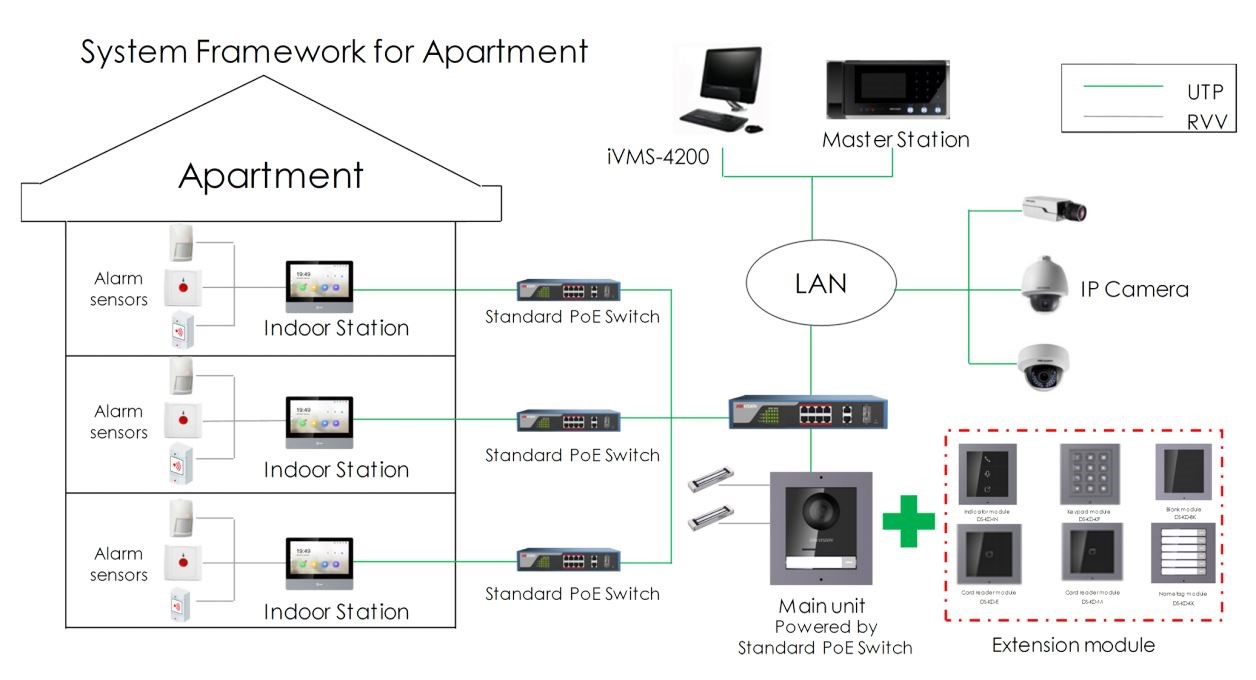



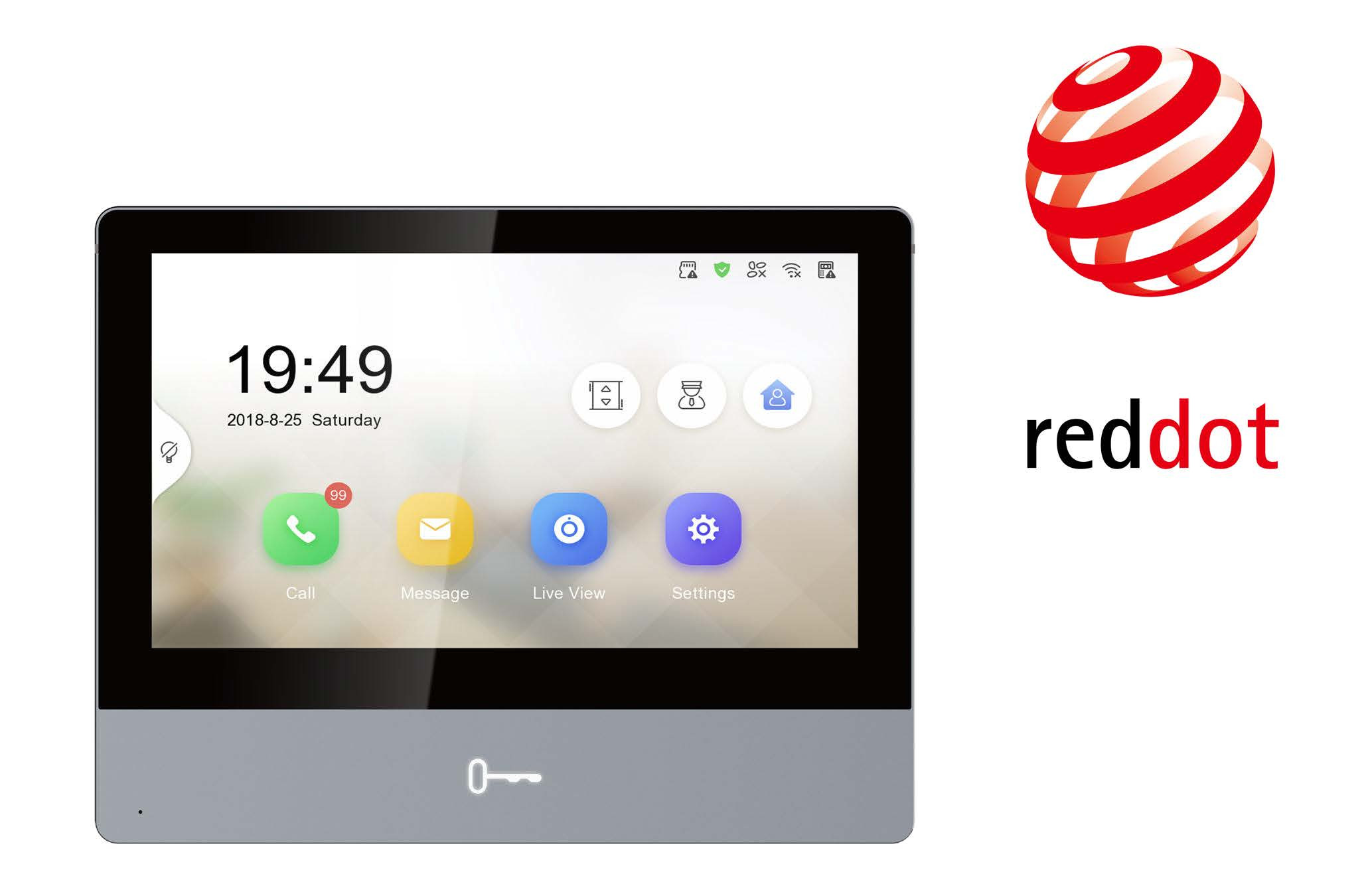


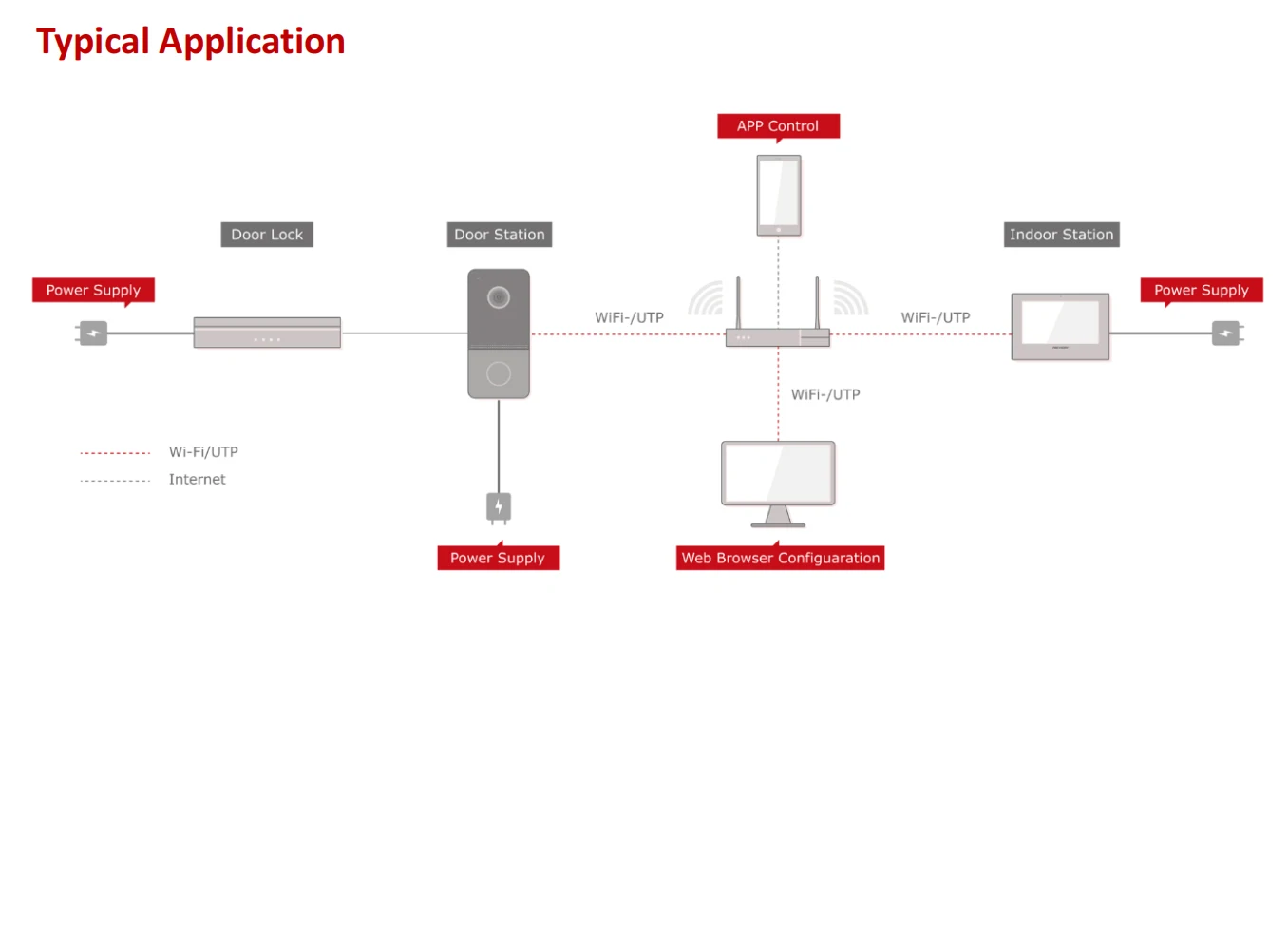
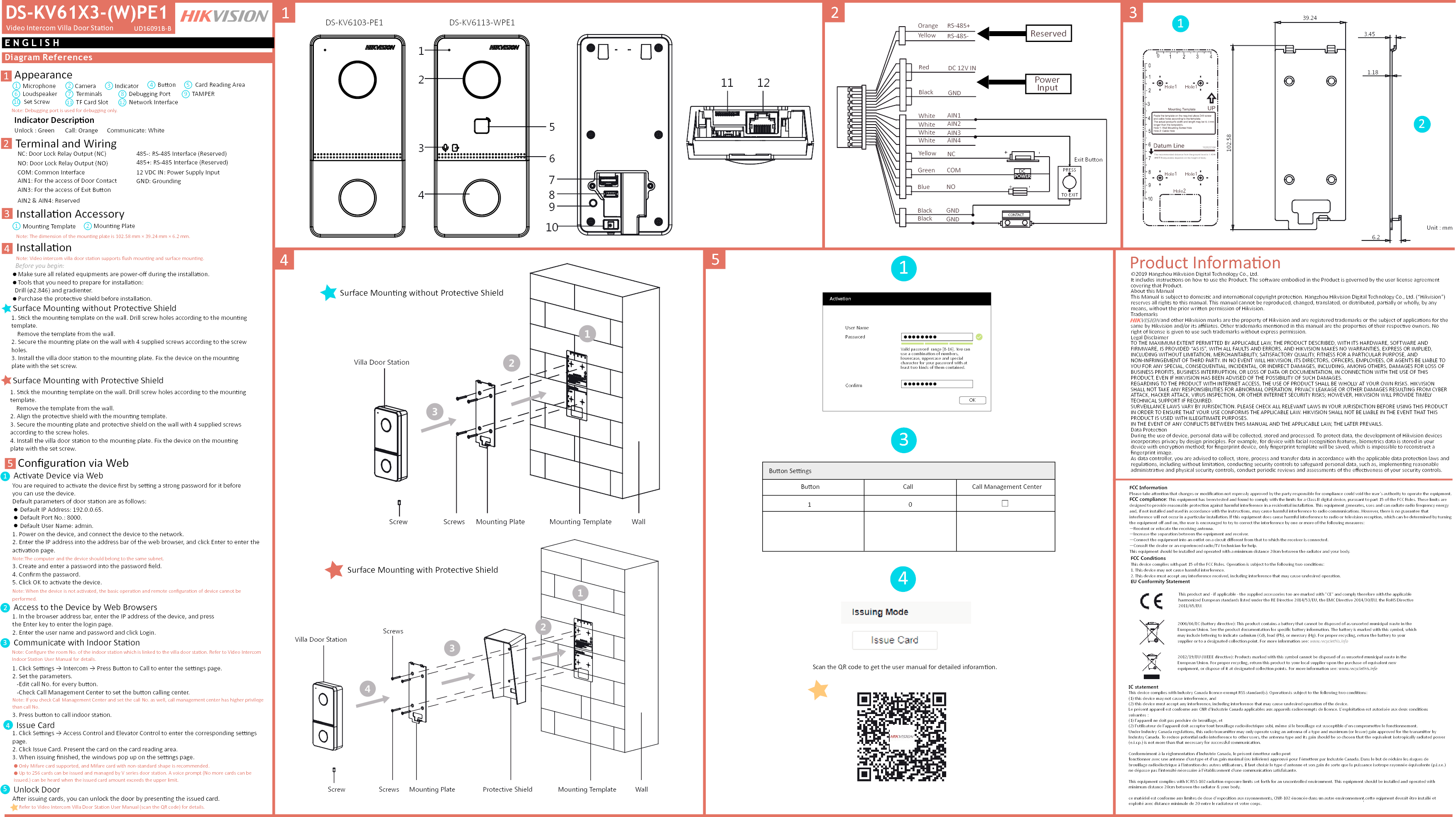









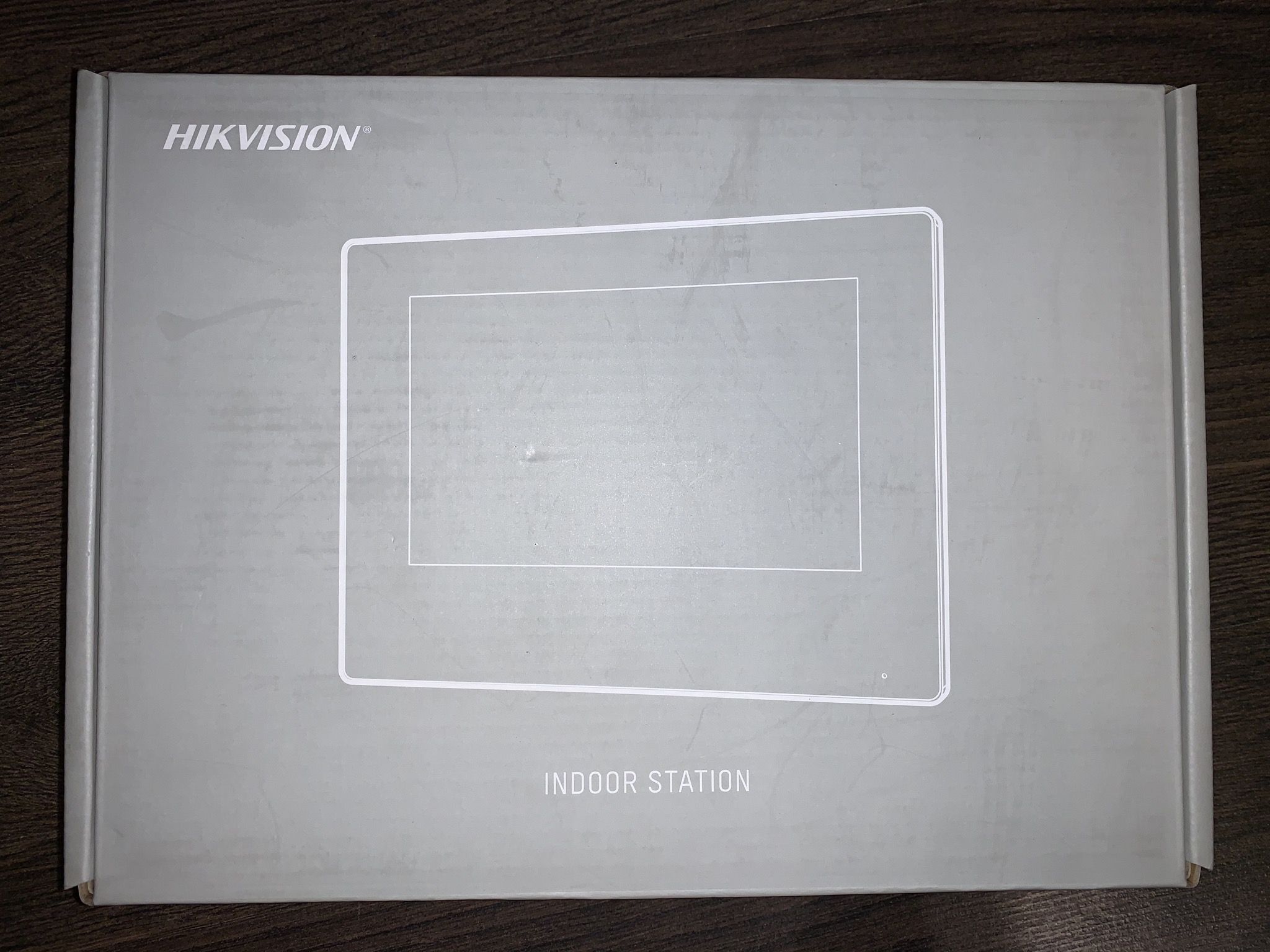
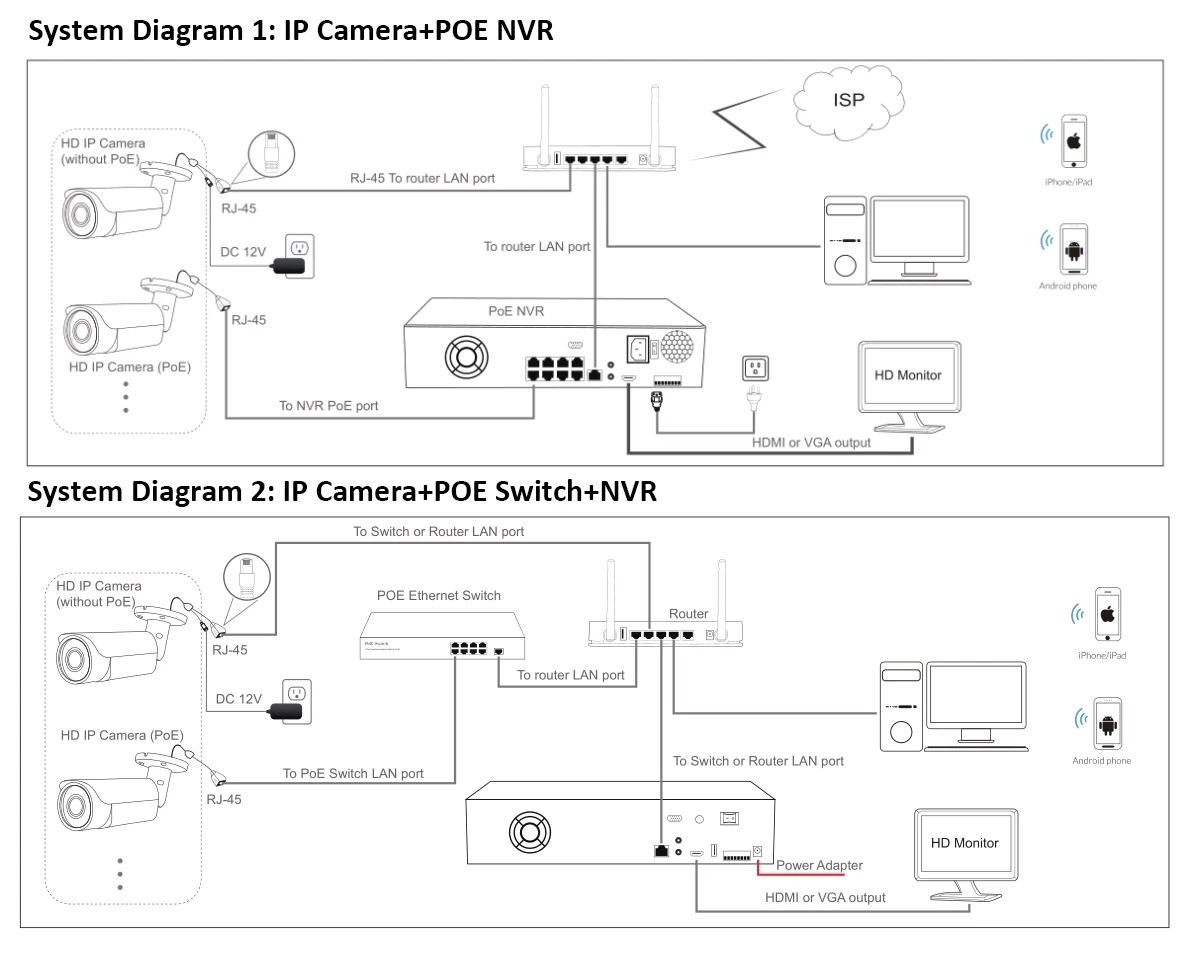

















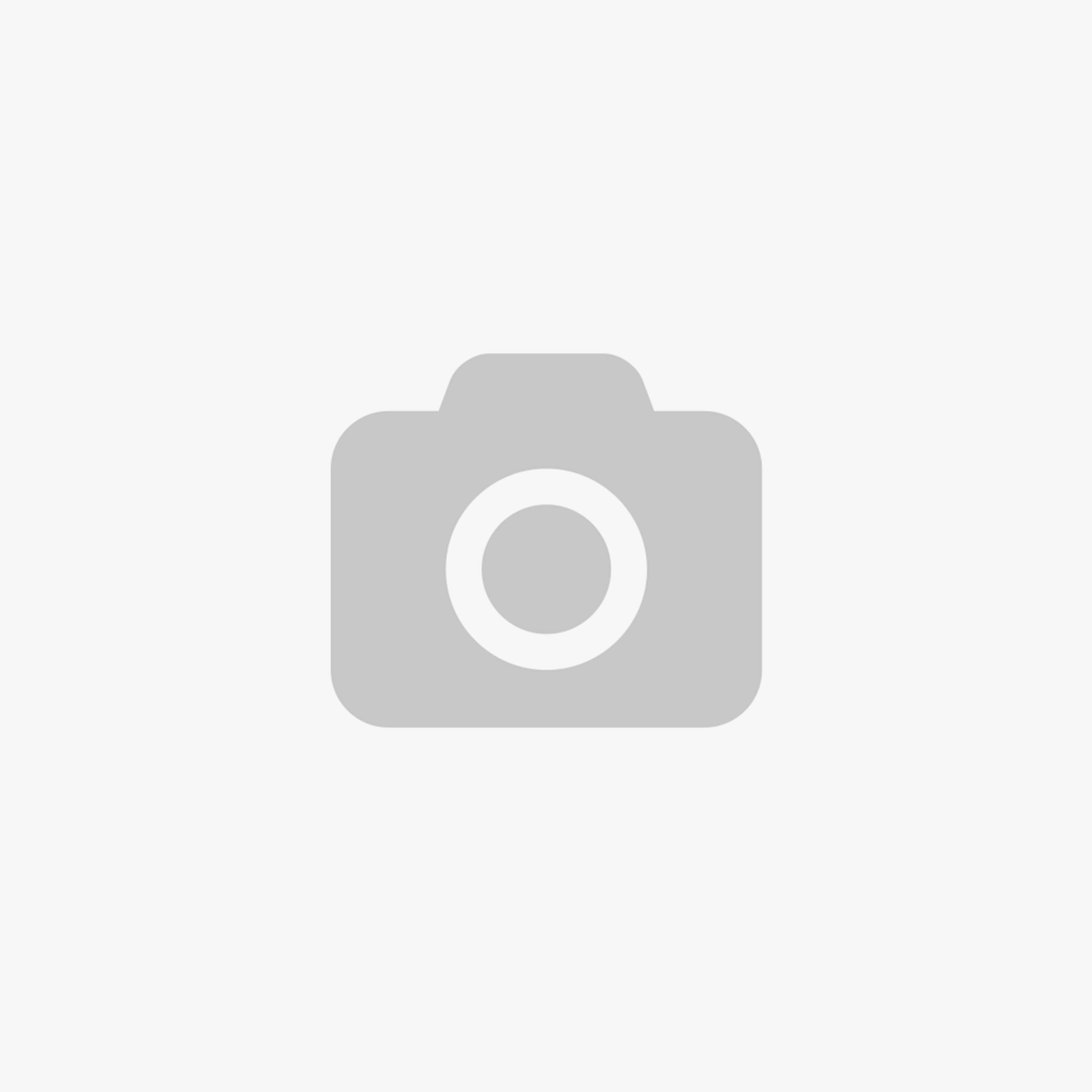

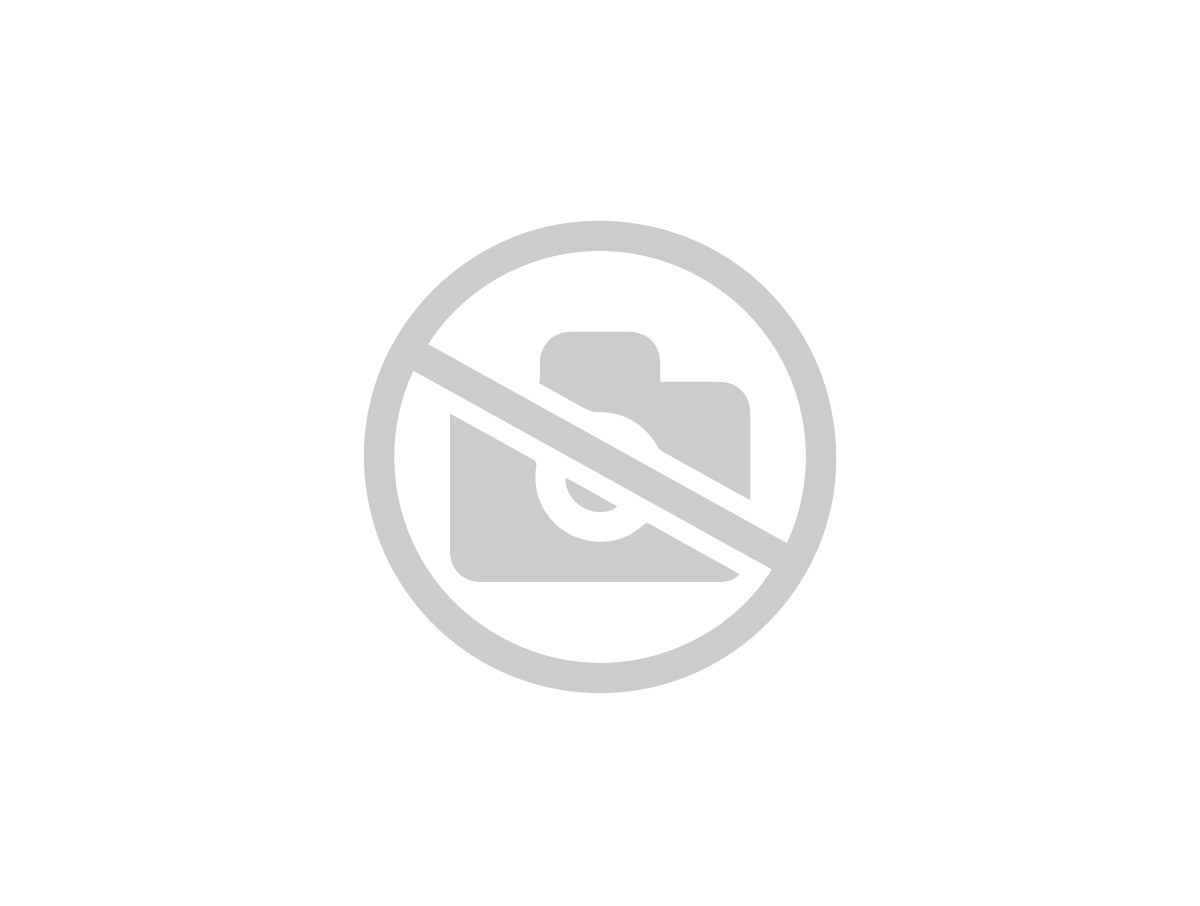



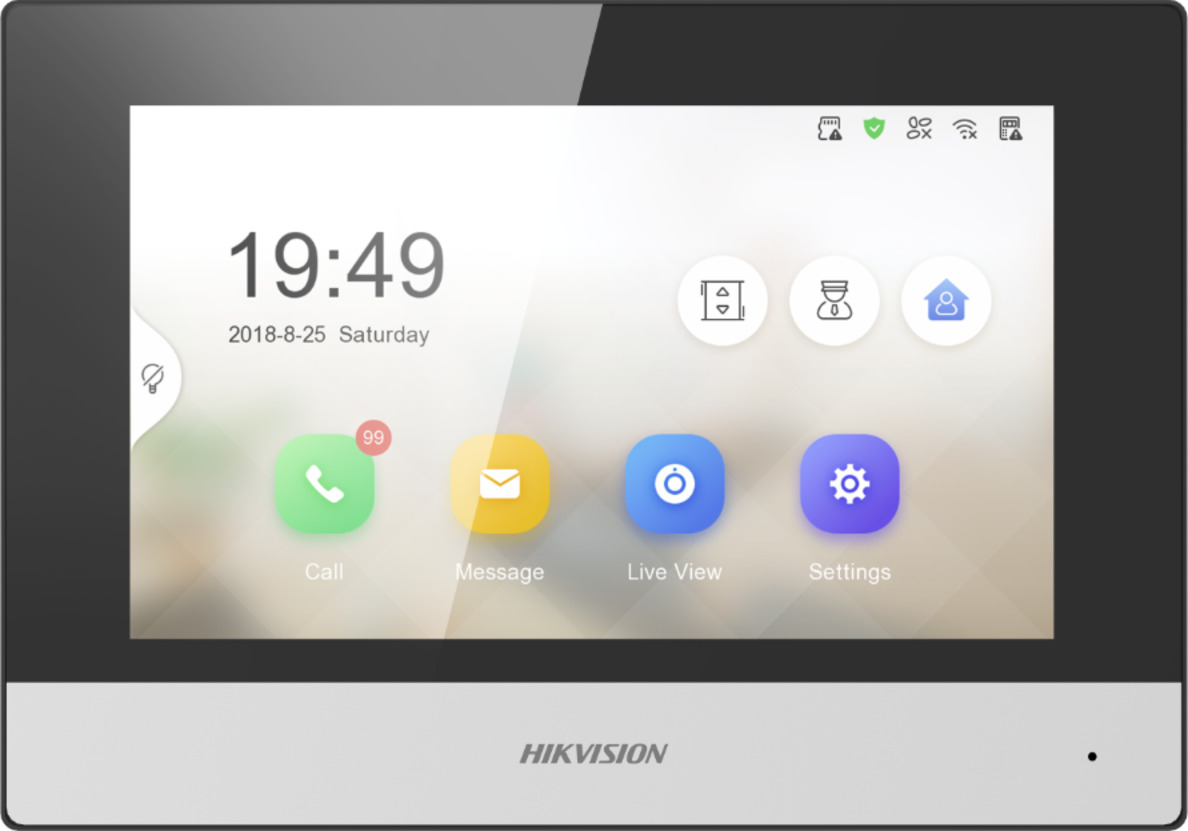













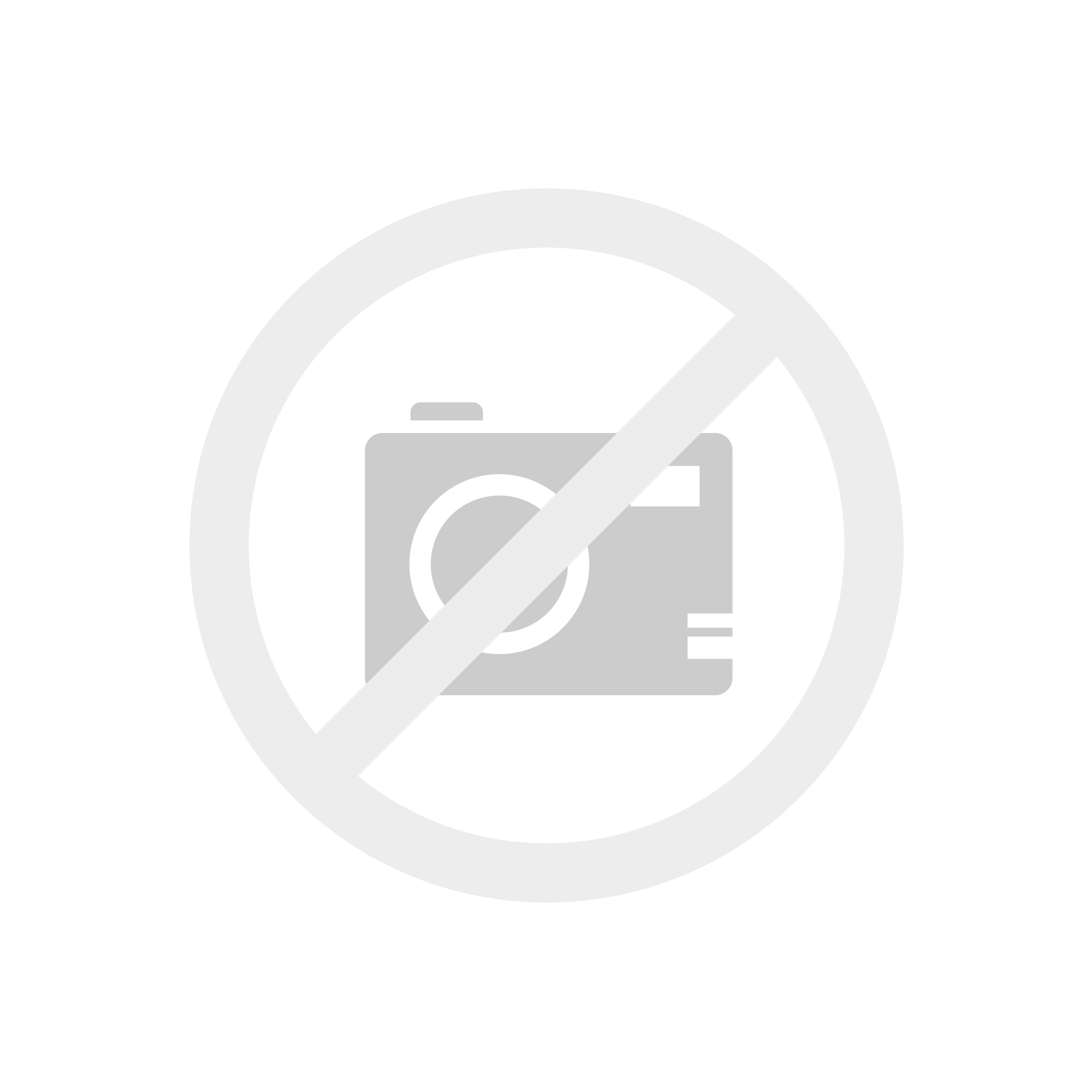
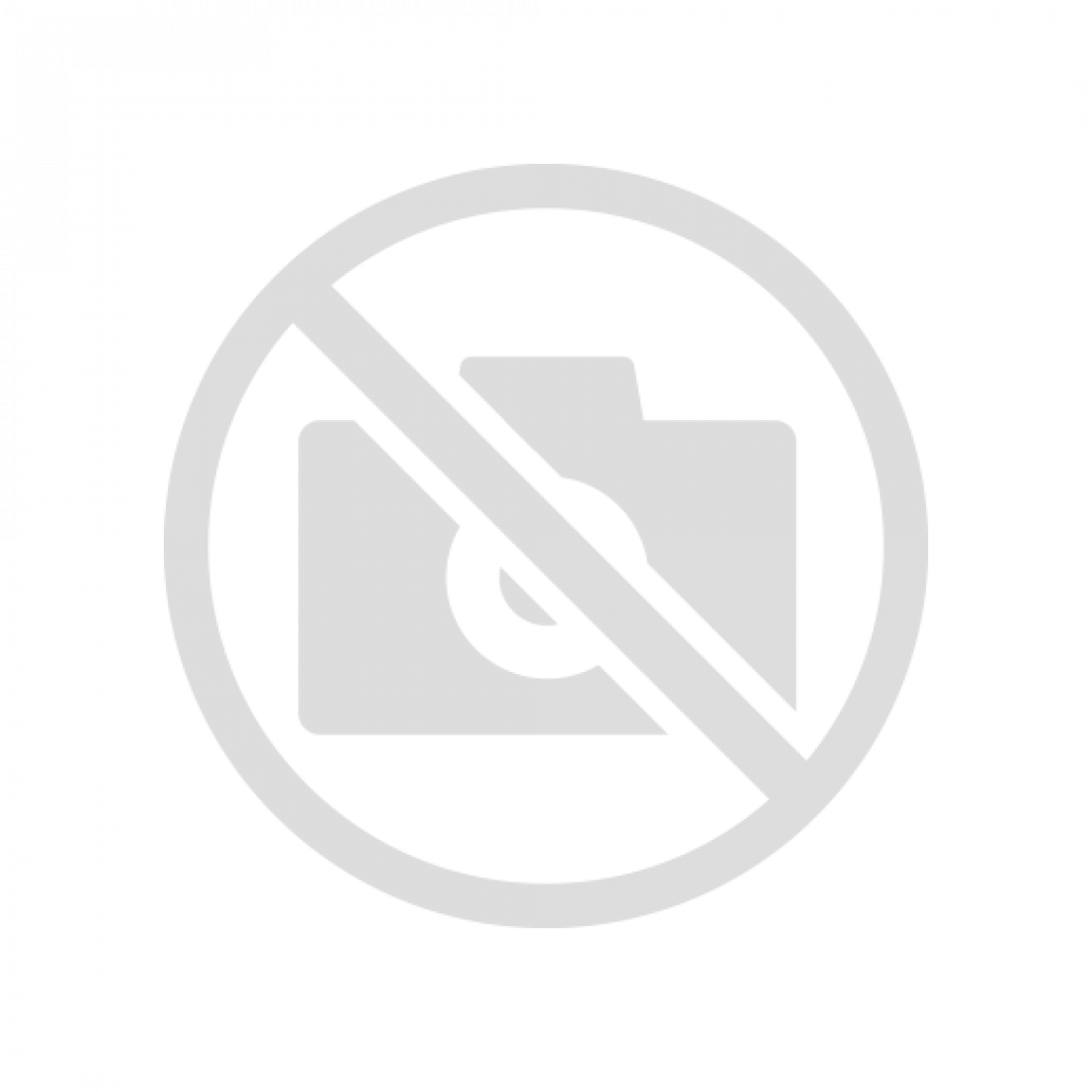















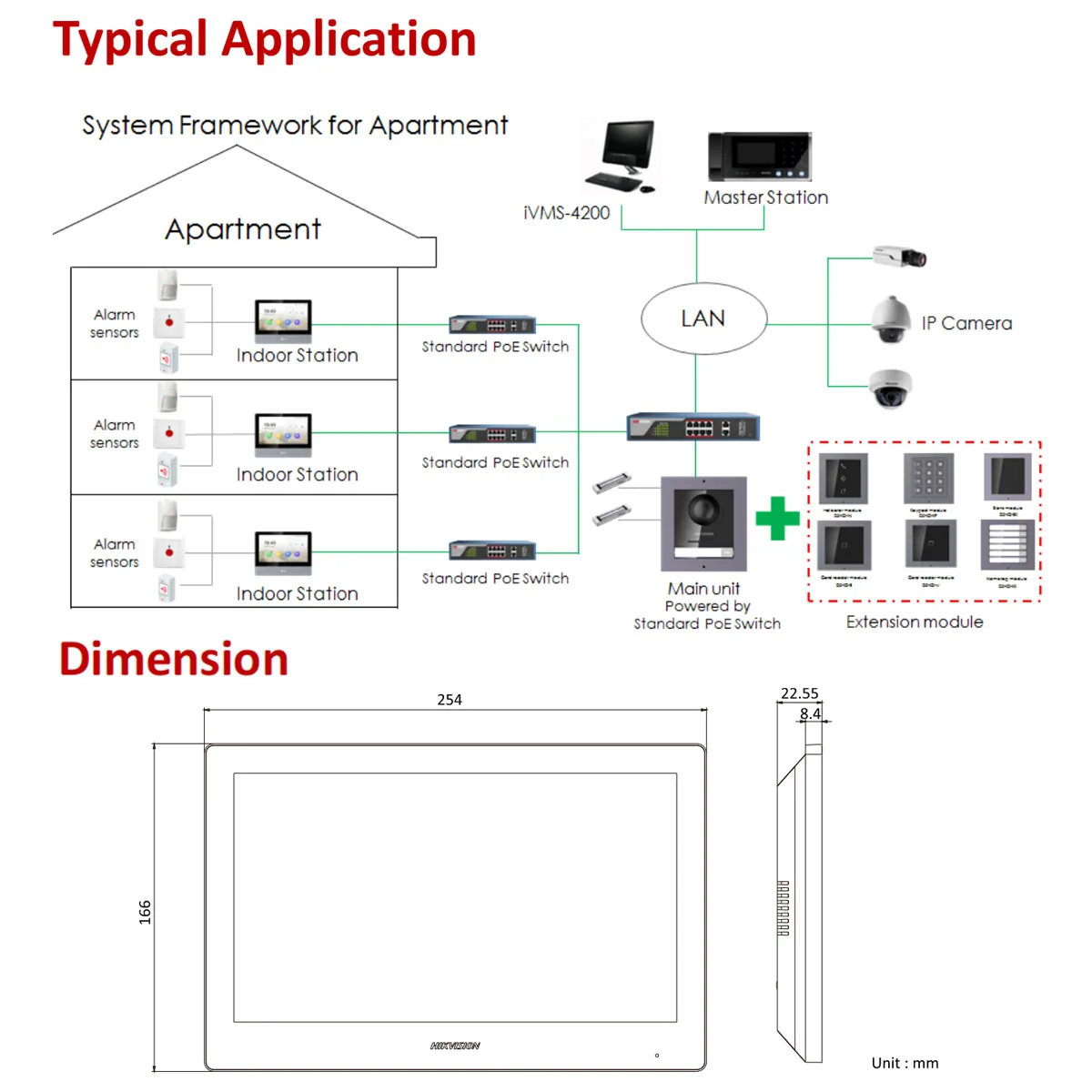





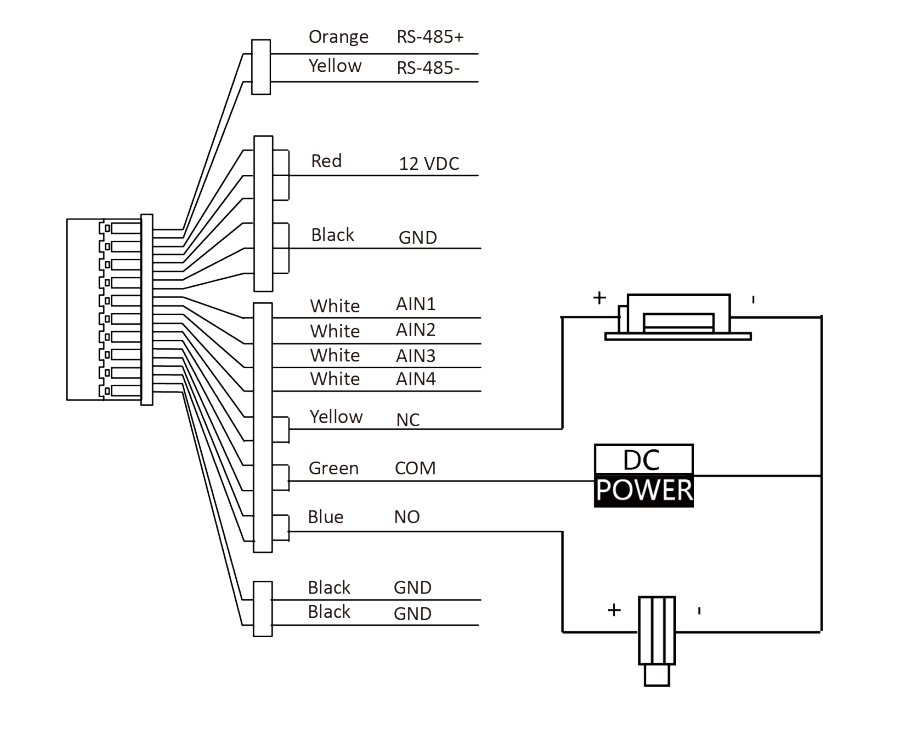
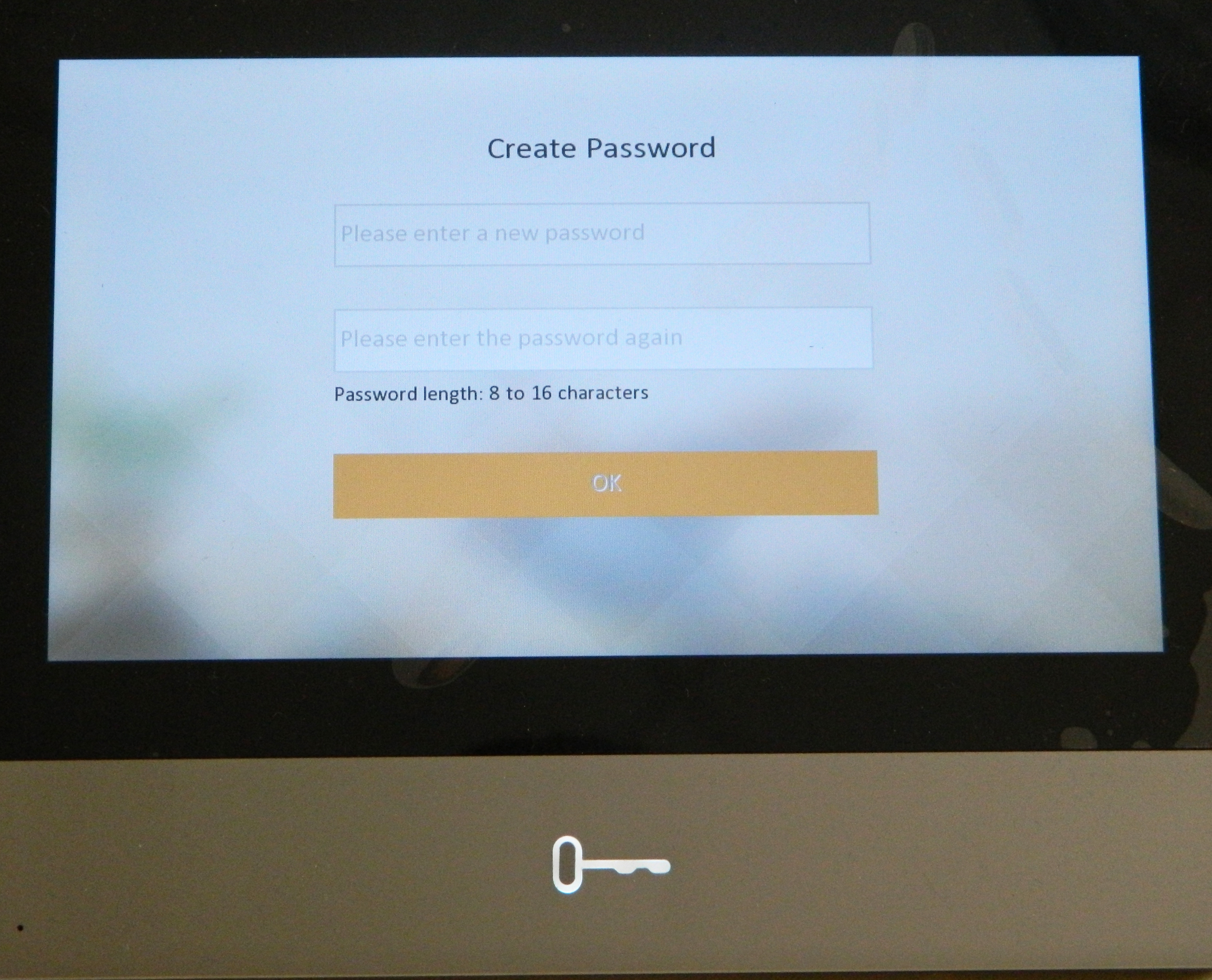
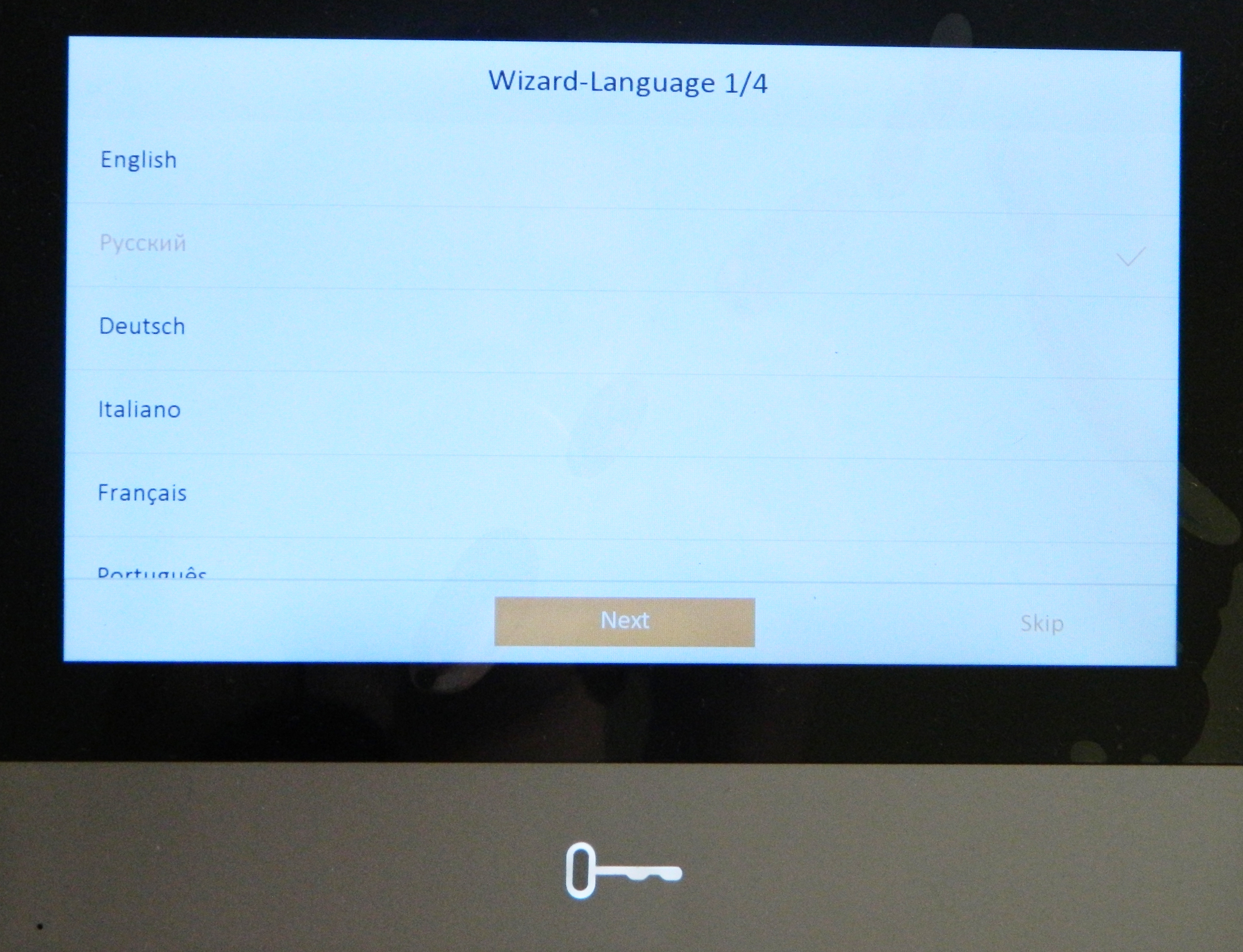
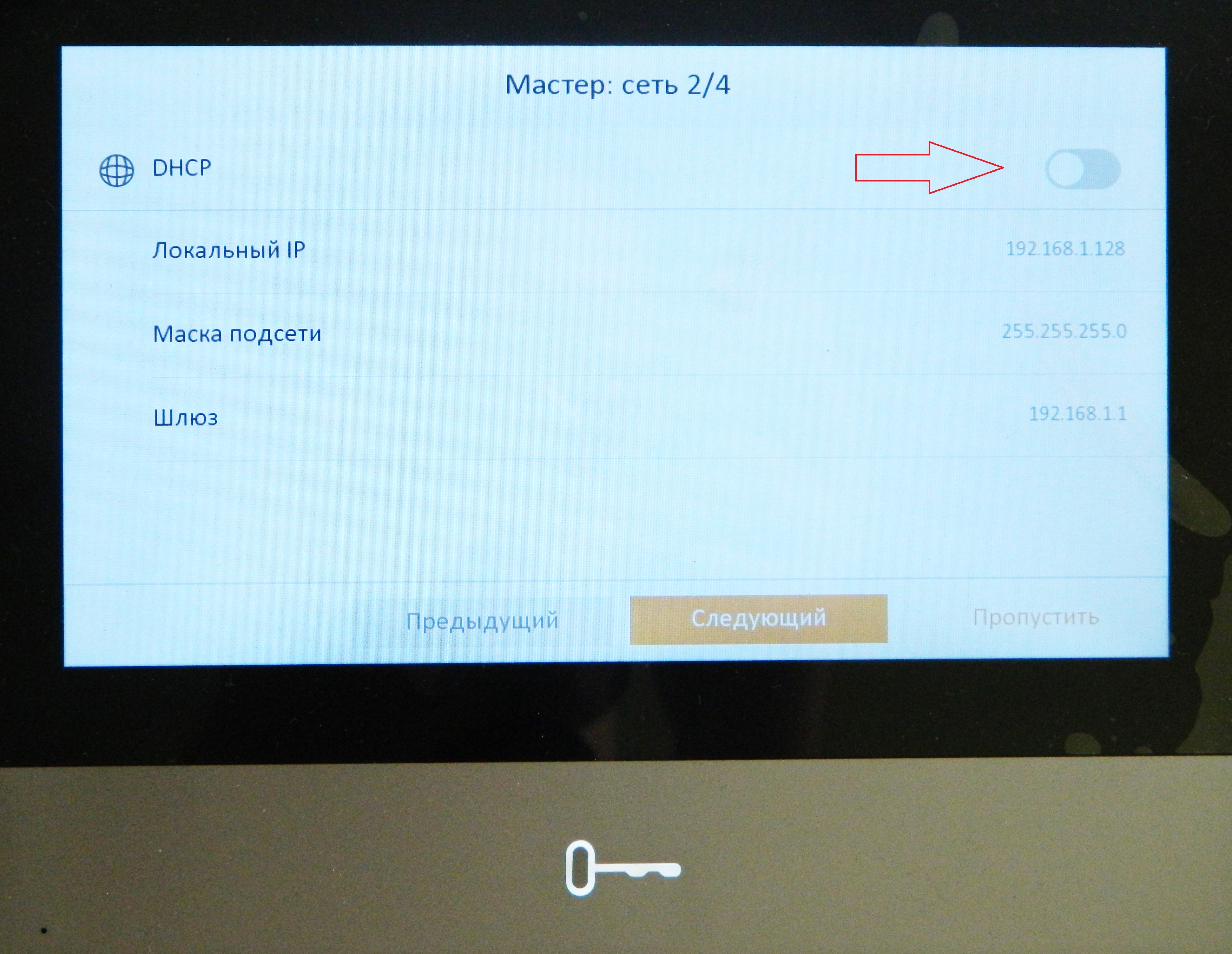
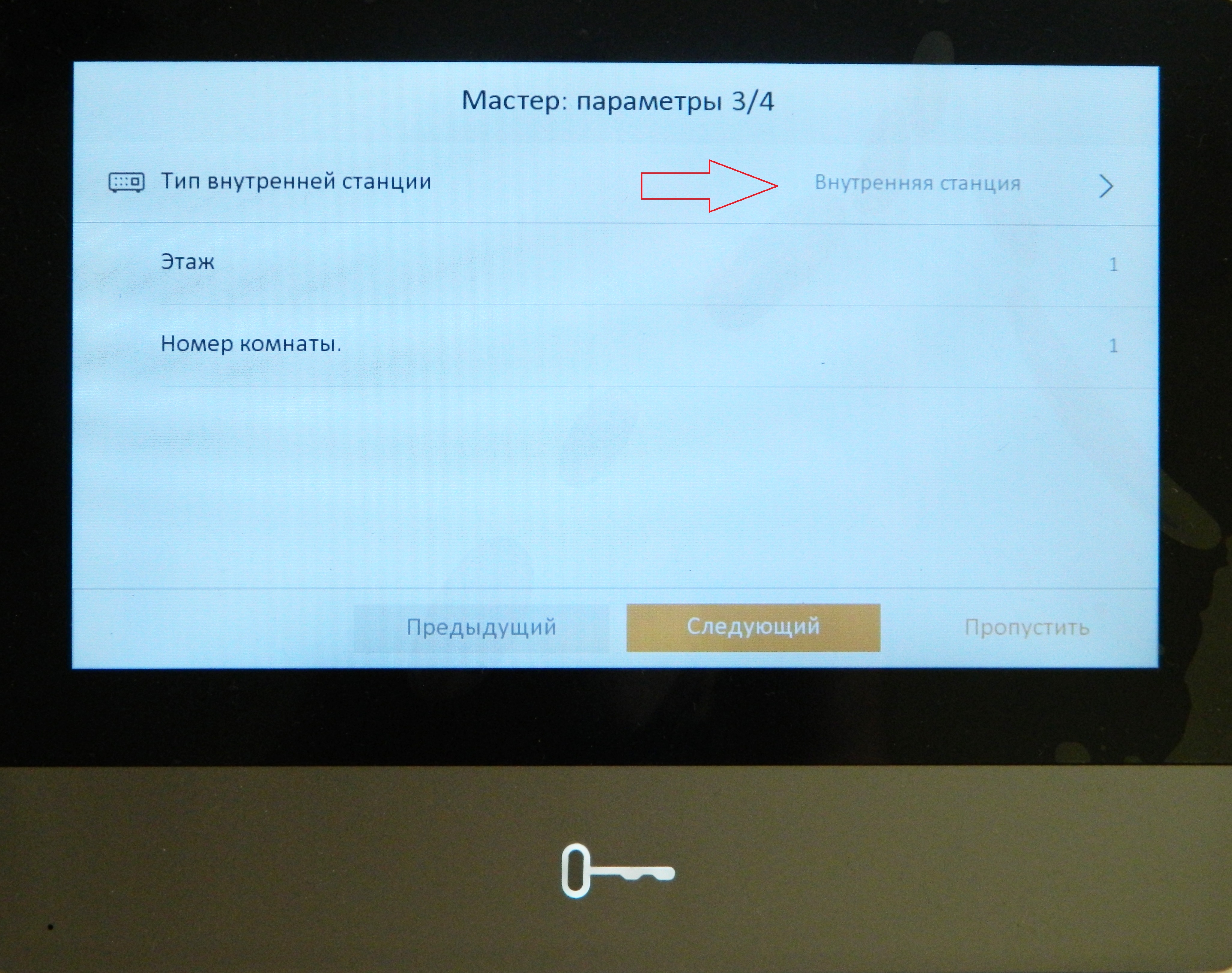
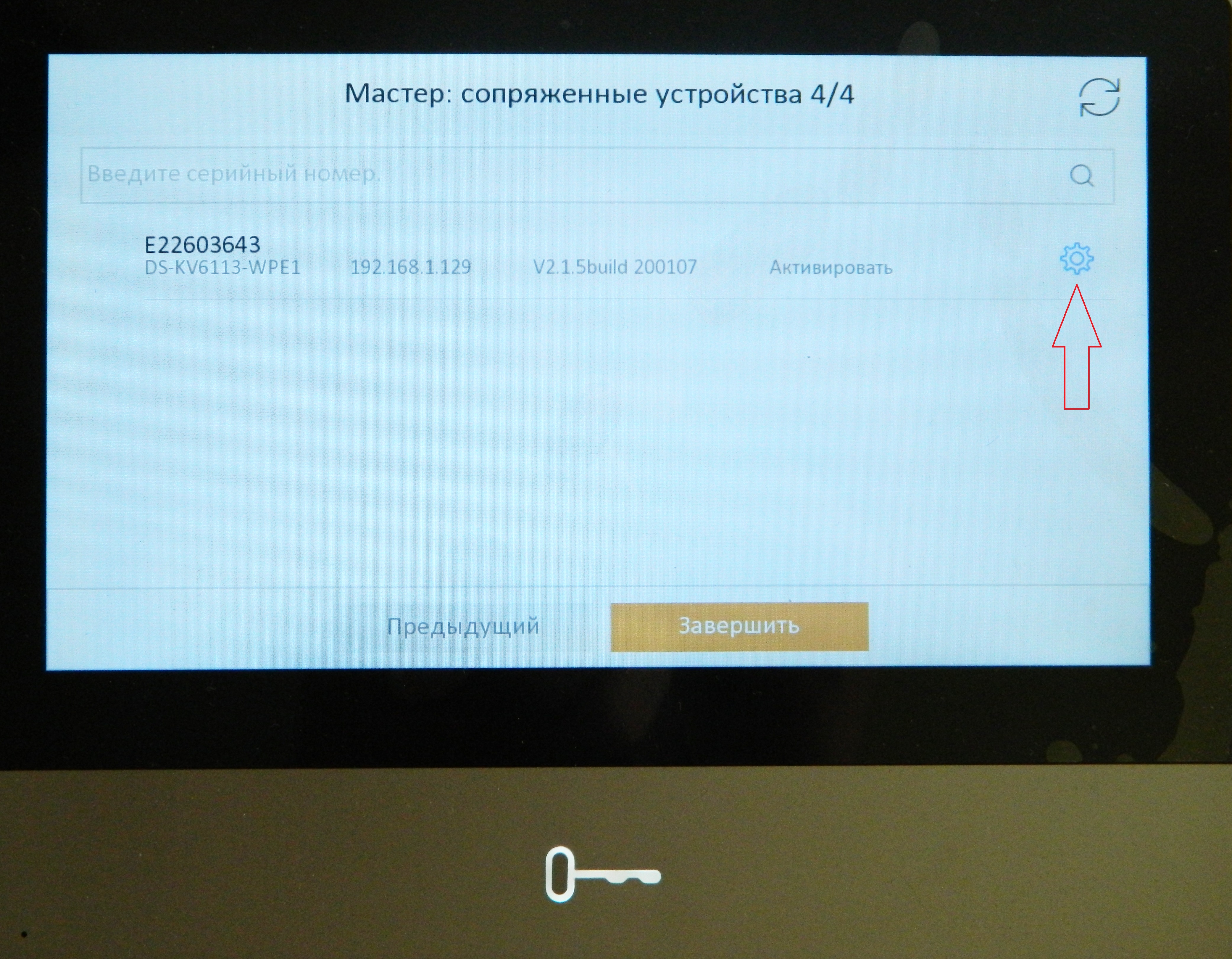
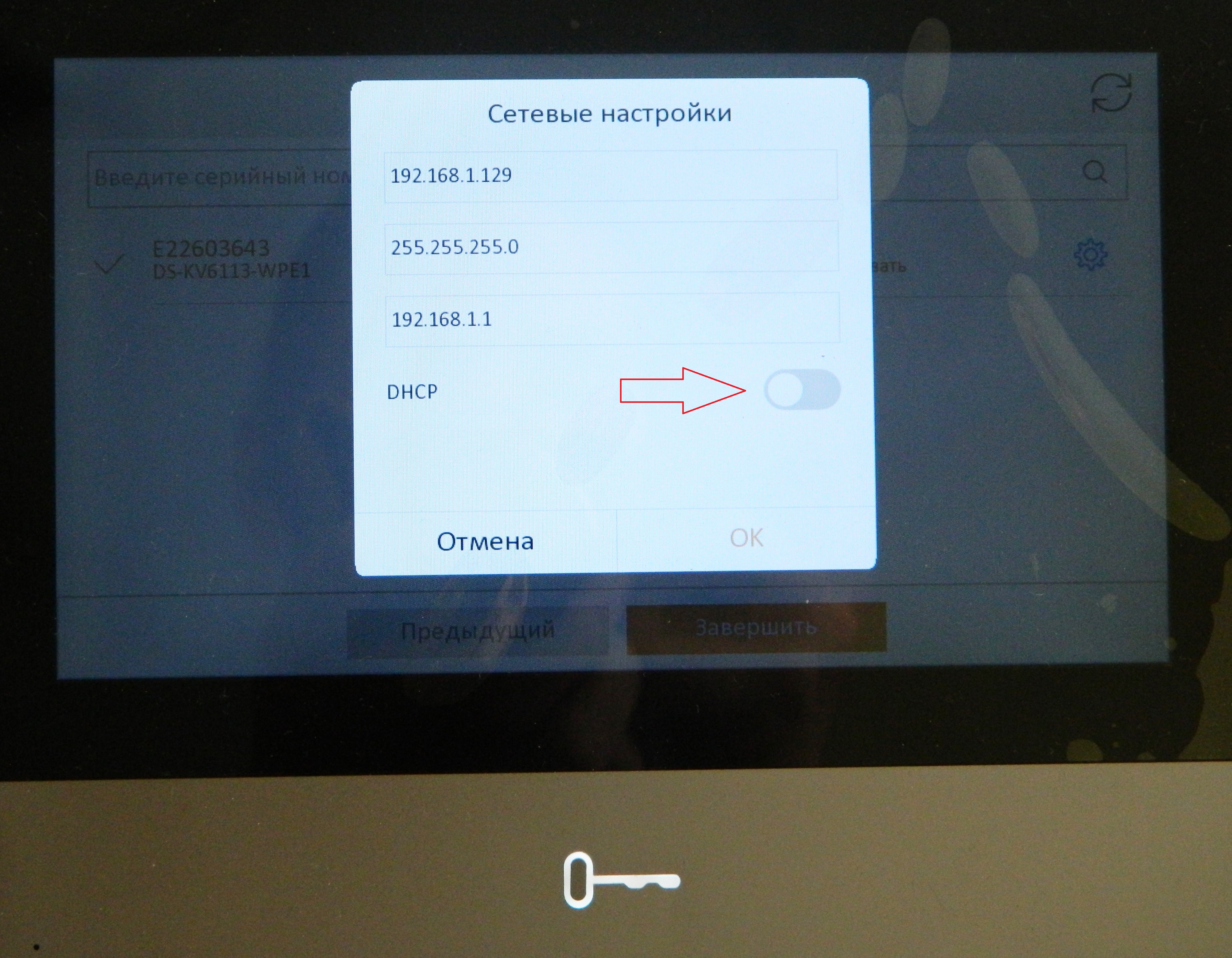
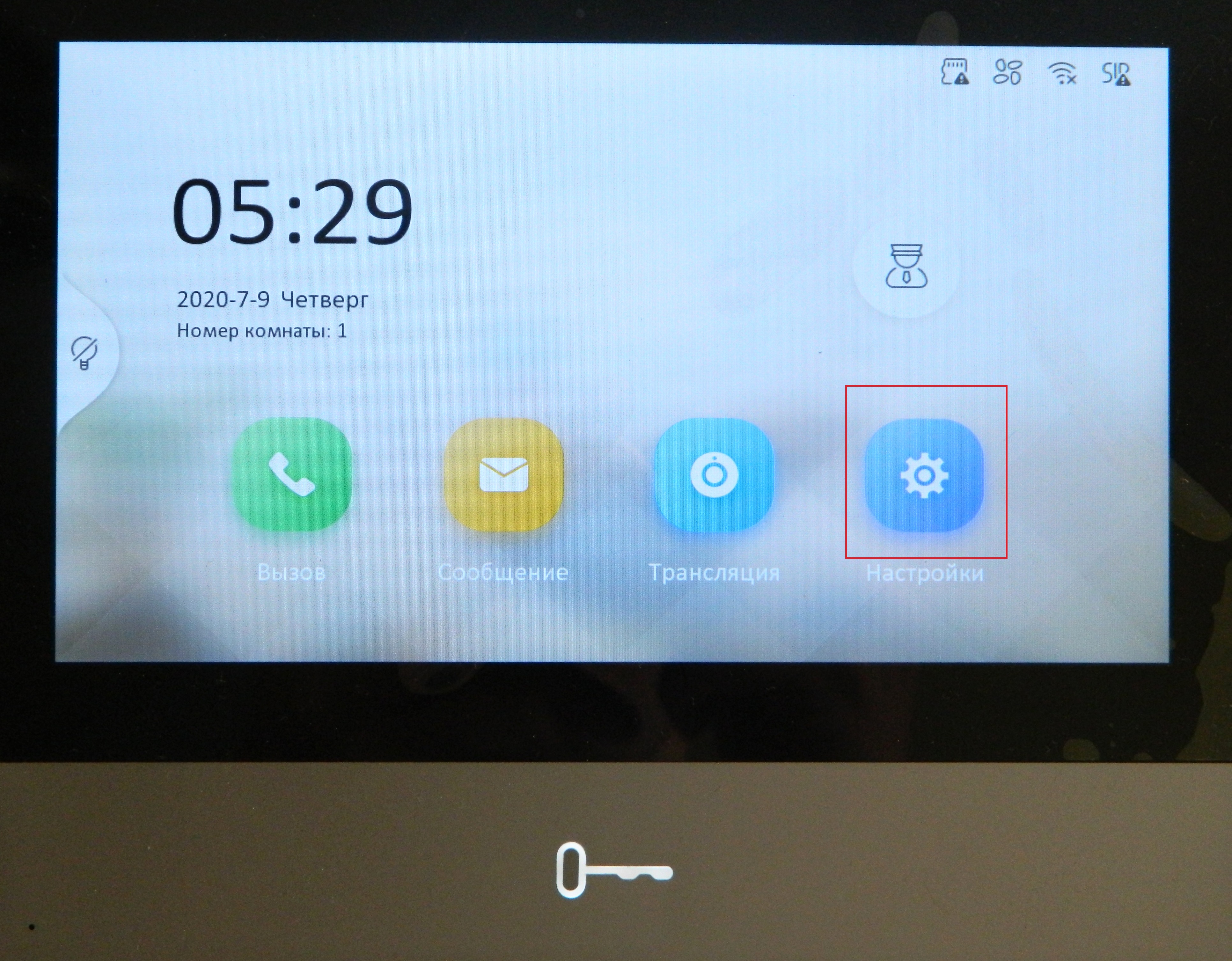
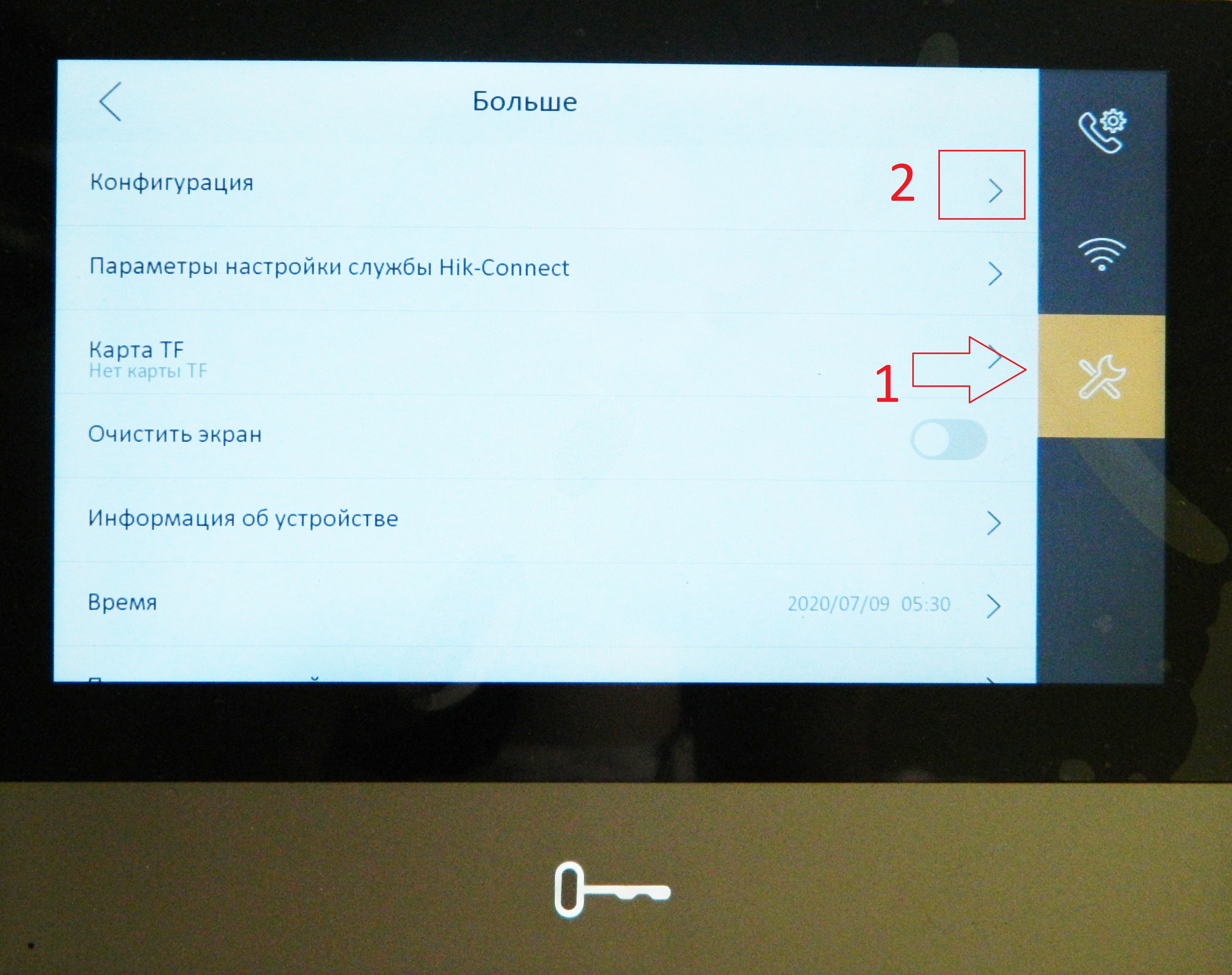
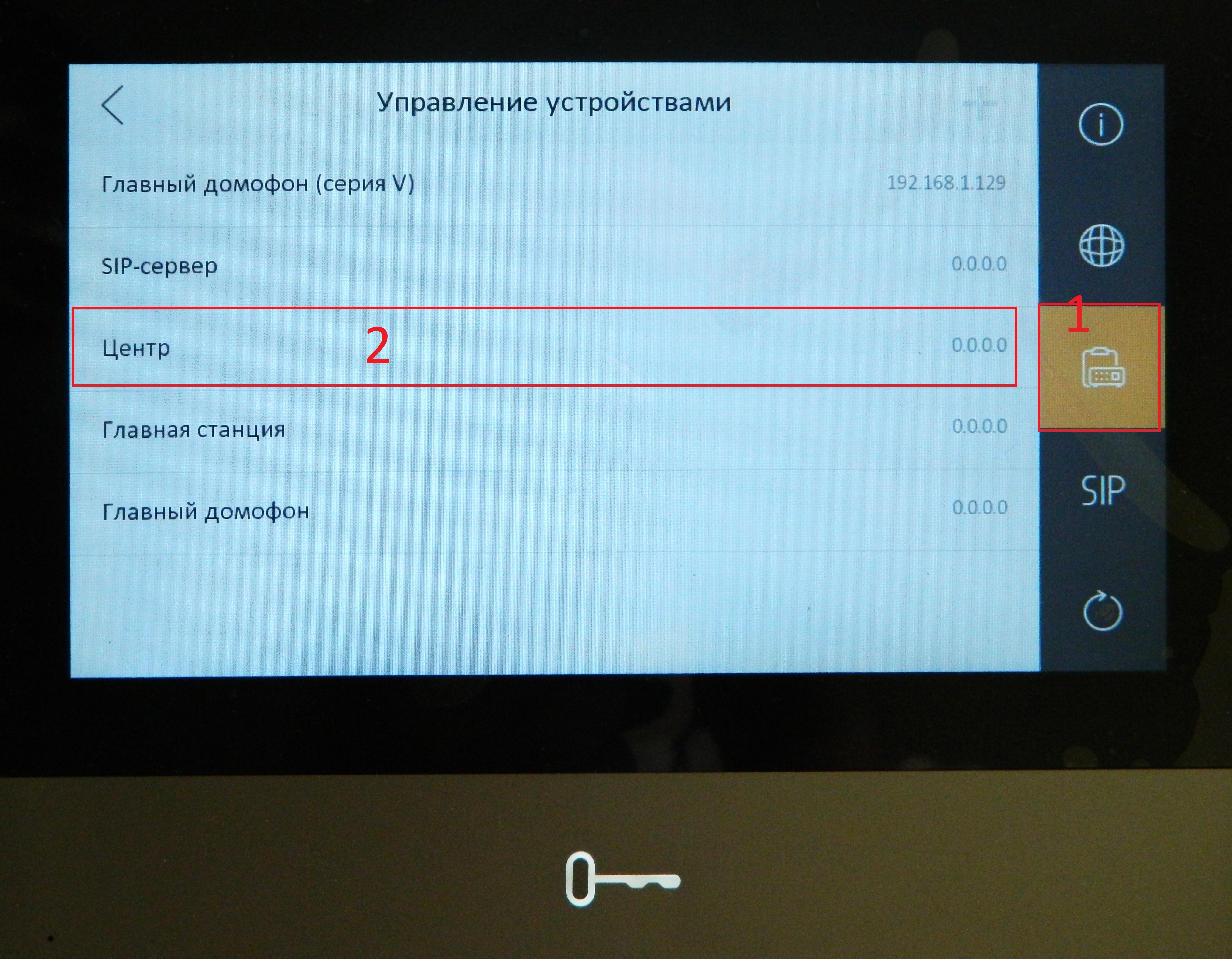

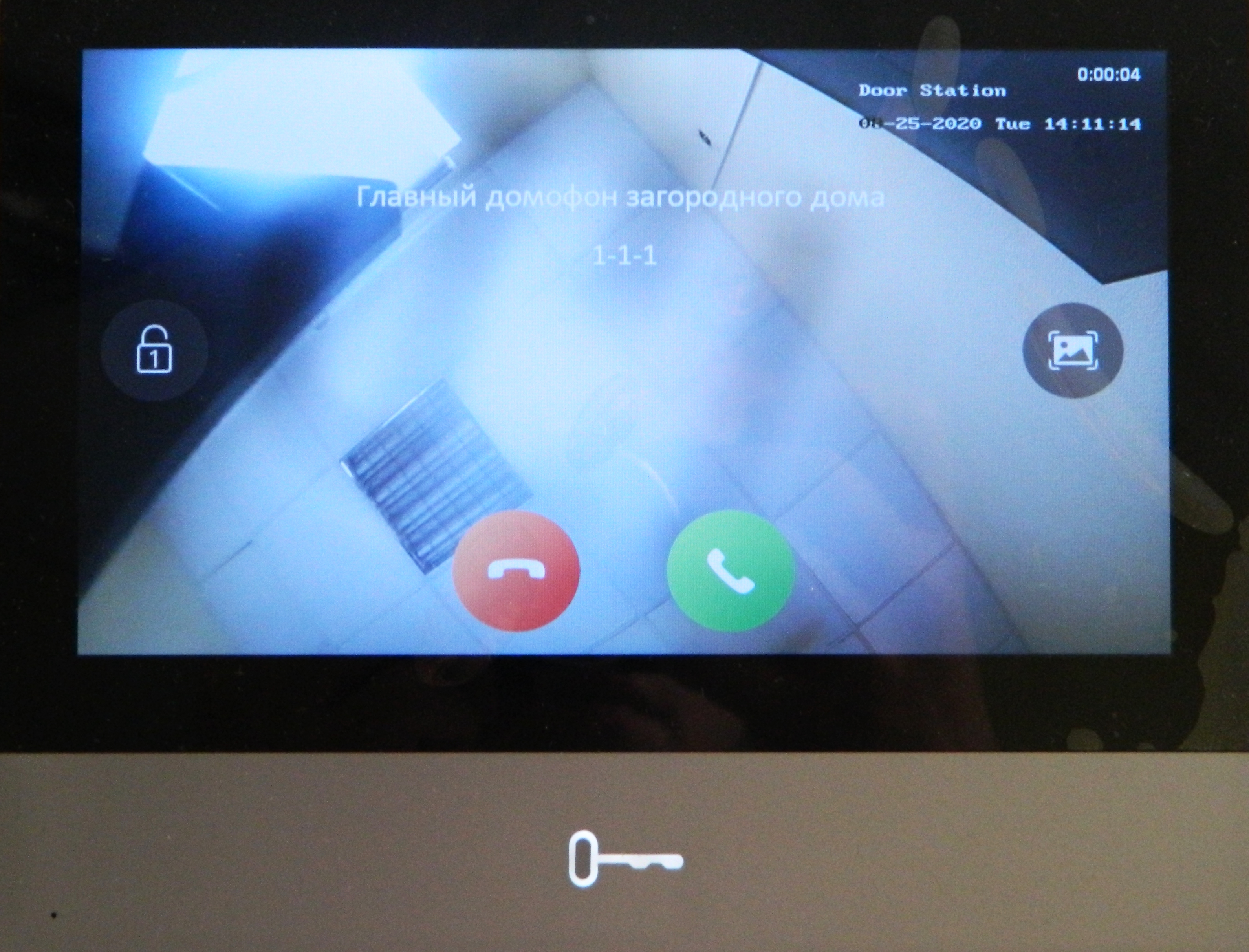






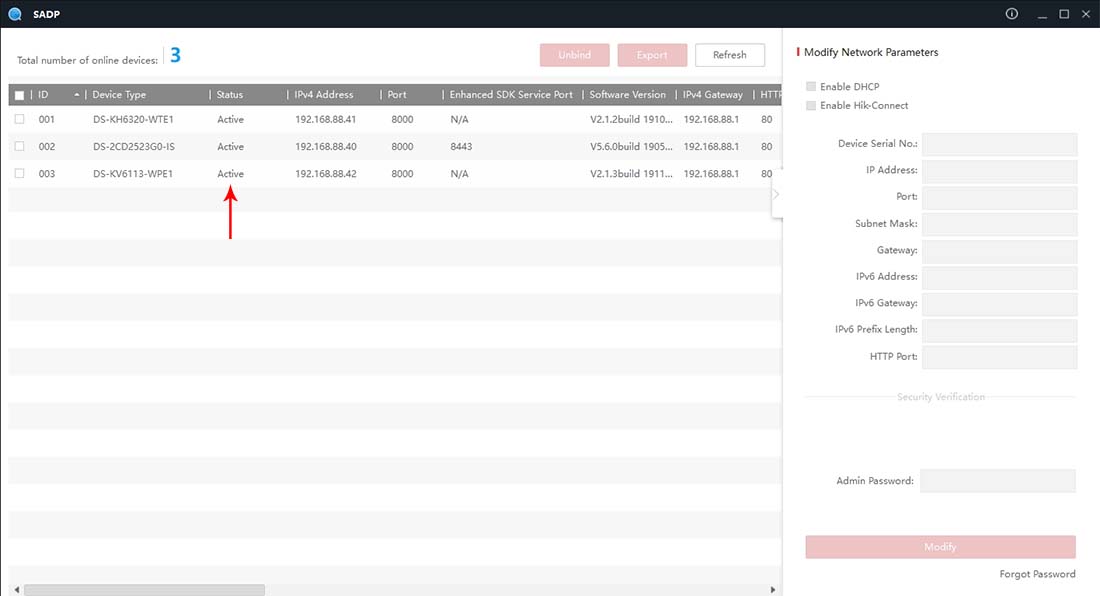
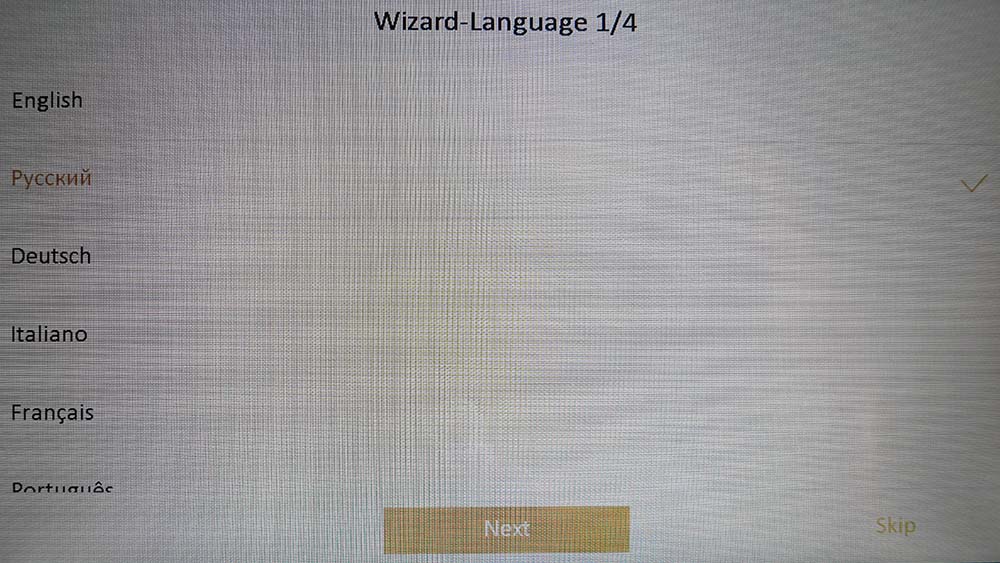
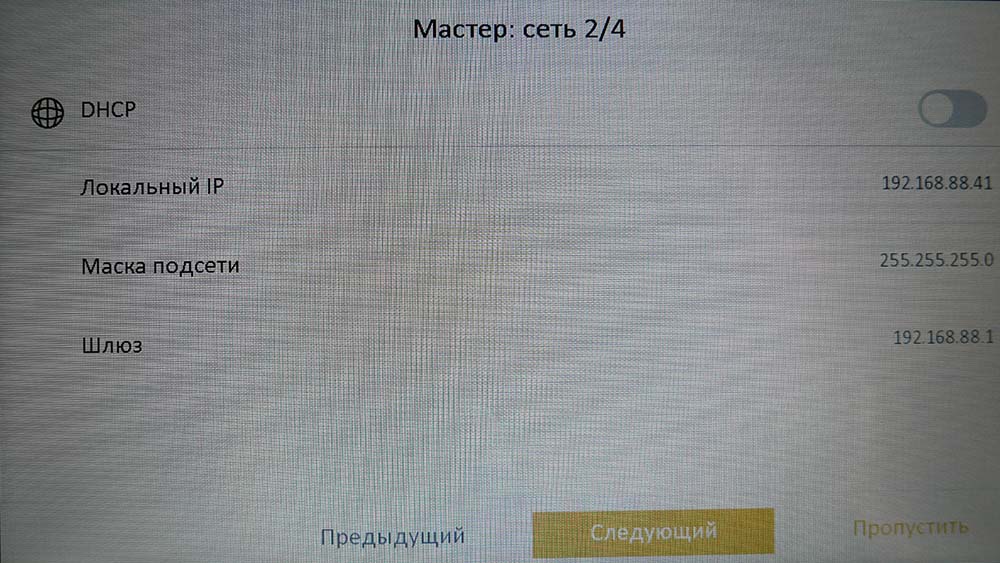
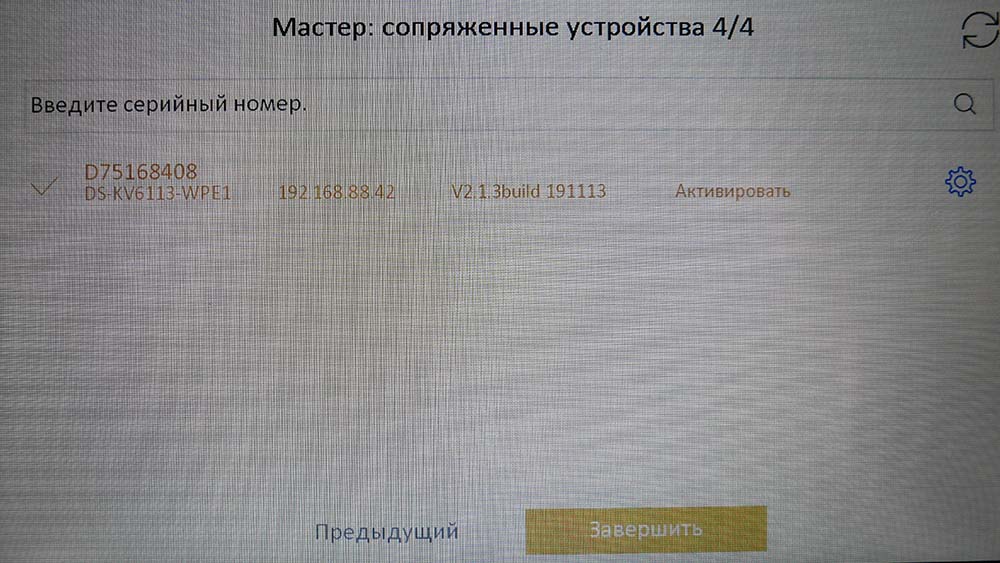
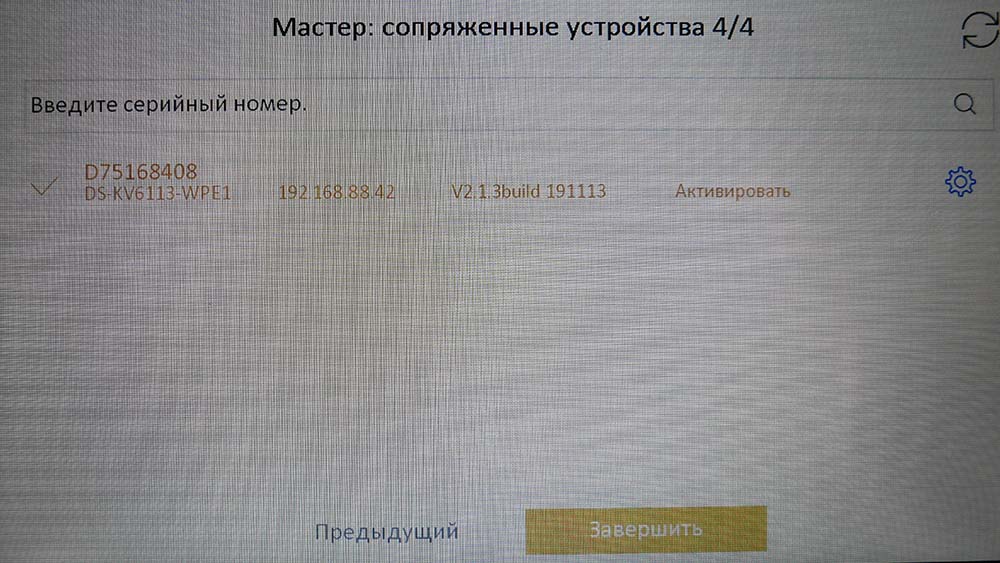
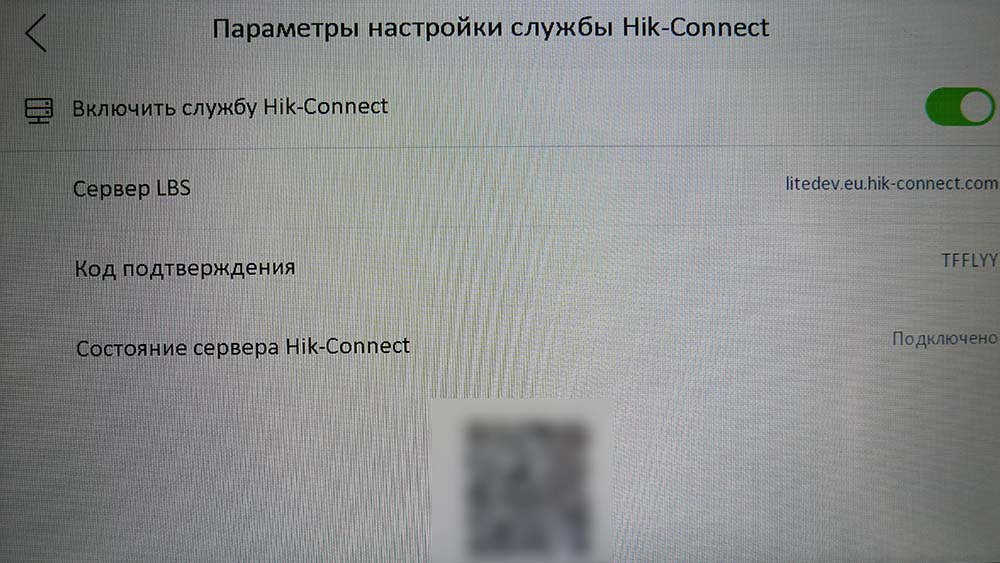
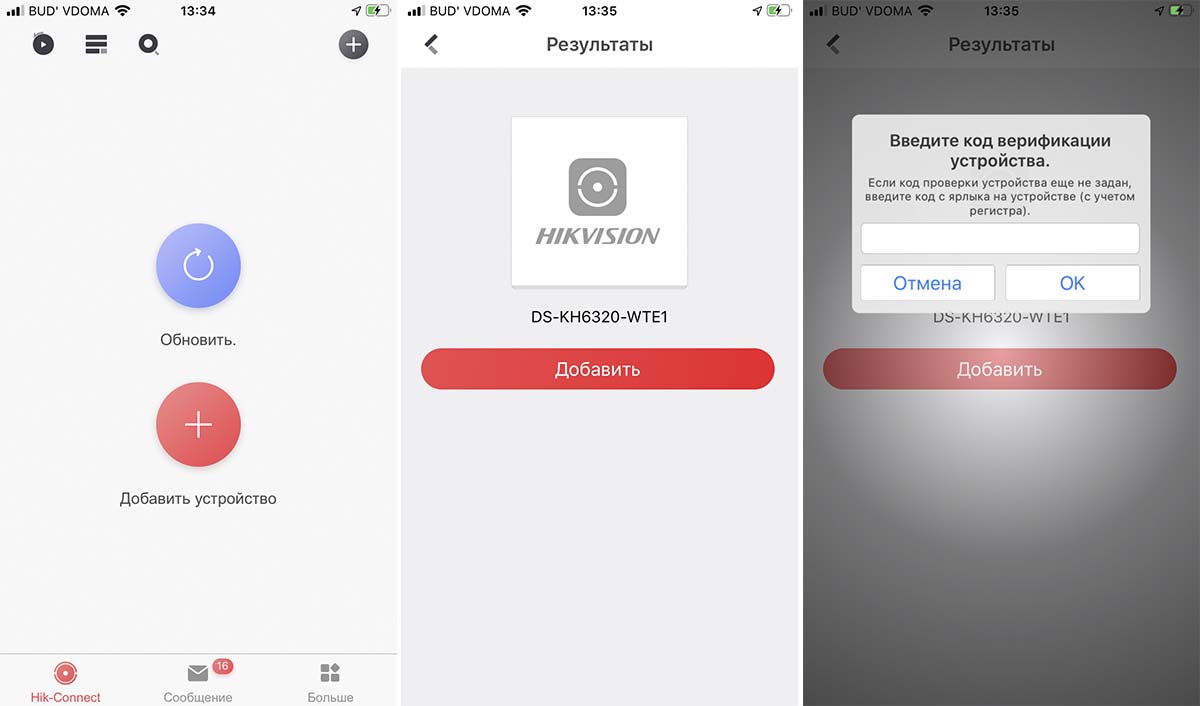



 Если сделать тише, то разговор уже тихо слышно.
Если сделать тише, то разговор уже тихо слышно.